Как покинуть беседу в вк чтобы больше не добавили – [РЕШЕНО] Как выйти из беседы ВК
Как покинуть беседу ВКонтакте быстро и навсегда
Дорогие читатели, приветствую вас в блоге iklife.ru.
В социальной сети ВК существует возможность создавать групповые конференции. В них участвует от 3 человек и больше. Это удобная функция для обмена информацией с коллегами, однокурсниками, организаторами мероприятий.
Можно поддерживать сразу несколько таких диалогов, но есть у этого инструмента и минус: для добавления участника не требуется его согласие. И если вам не интересен коллектив и общение, то возникает вопрос, как покинуть беседу ВКонтакте. Сегодня как раз об этом и поговорим.
На компьютере
На самом деле нет ничего сложного. Нужно сделать несколько простых действий и записи в групповом чате перестанут беспокоить. Зайдите в диалог, находящийся в разделе “Сообщения”. Нажмите на три точки, под которыми скрывается выпадающее меню, в списке выберите последнюю строчку.
После этого все участники увидят надпись, что вы покинули беседу. Быстро закрывается переписка при нажатии в разделе сообщений на крестик рядом с ней. Так можно удалиться из активной конференции или убрать с глаз уже завершившуюся.
В большинстве случаев есть возможность вернуться к общению, если вы передумали.
В мобильном приложении
Сделать это так же просто, как и на компьютере. Зайдите в сообщения на Айфоне или устройстве, работающем на Андроид. В программе есть специальный значок внизу экрана.
Найдите диалог, из которого хотите удалиться, откройте его. Нажмите на уголок вверху страницы. В выпавшем списке увидите строчку “Выйти из беседы”. Жмете на нее и затем подтверждаете желание прекратить общение.
Если заходить в ВК через мобильную версию браузера, то значок сообщений будет не внизу, а вверху экрана. Находим интересующий чат, заходим в него. Нажимаем на три точки вверху экрана и в выпавшем перечне кликаем по подходящему варианту.
Неважно, осуществляется вход в социальную сеть с телефона или компьютера, уже полученные послания хранятся в разделе сообщений, если специально не проводить чистку. Поэтому в случае ошибки или необходимости, можно вернуться в покинутую конференцию.
Поэтому в случае ошибки или необходимости, можно вернуться в покинутую конференцию.
Как навсегда покинуть беседу
Особенность коллективных диалогов в том, что после выхода пользователя снова могут туда добавить. Сделать это очень легко. Любой участник, находящийся в друзьях, 2 раза щелкнет мышкой, и вы снова начнете получать сообщения.
Чтобы уйти навсегда, попросите товарищей не возвращать вас. Если кто-то настойчиво жаждет вашего присутствия и не реагирует на просьбы, придется прекратить дружбу. Только так вопрос окончательно разрешится.
Отключаем уведомления о сообщениях
Вежливая особа может захотеть уйти тихо, не оповещая других посетителей. Устраниться полностью не получится, но есть другой путь. Заходим в меню и жмем на “Отключить уведомления”.
Теперь, продолжая состоять в коллективе, вы не получите сигналов о новых записях участников. Это удобно тем, что не приходится показывать свое нежелание общаться с коллегами или товарищами, и при этом не нужно отвлекаться на лишнюю и неактуальную информацию.
Ведь бывает так, что в чате находится больше 15 пользователей. Если каждый начнет высказываться, то придется весь день читать. Отписка от уведомлений выручает в такой ситуации.
Заключение
Коллективная переписка – удобный инструмент для общения сразу нескольких людей. Один пользователь отправляет текст, а остальные видят его, могут отвечать и комментировать. Это избавляет от необходимости писать об одном и том же несколько раз.
Но если вы не хотите участвовать в такой конференции, из нее легко можно выйти. Сделать это тихо, “без шума и пыли” позволяет функция отключения уведомлений. Вы остаетесь в коллективе, но не получаете информацию о нем.
Если хочется удалиться из чата, а кто-то настойчиво добавляет вас обратно, попросите не делать так или прекратите дружбу в социальной сети.
Вот и все на сегодня. Делитесь статьей в социальных сетях, пишите вопросы, если они есть. Я прощаюсь с вами. До новых интересных встреч!
подпишись и начни получать лучшие статьи первым
ПодписатьсяПодписалось уже 6999 человек
iklife. ru
ru
Как удалить беседу Вконтакте
Не так давно мы с вами рассмотрели процесс создания беседы в социальной сети Вконтакте. Сегодня же будем разбираться с удалением.
Сразу хочу сказать, что Вконтакте нет такой функции или кнопки, как «удалить беседу». Следовательно, чтобы от нее избавиться, нам нужно найти вначале, удалить всех собеседников, а потом выйти из нее и удалить сам диалог. Я думаю, порядок действий понятен и мы можем переходить к практике.
Как найти нужную беседу Вконтакте
Если это какая-то недавняя, то вы, наверняка, сразу найдете ее у себя в диалогах. Поэтому запускаем свою страничку, в левом меню нажимаем на пункт меню «Сообщения»:
Находим и нажимаем на нее. Вы, конечно же, можете сразу удалить данный диалог, нажав на крестик в правом углу беседы, но я бы все-таки полностью выполнил всю процедуру. Ну да ладно, хватит отвлекаться, заходим в данный диалог:
Если вы не можете найти в списке диалогов тот, который хотите удалить, то придется воспользоваться специальной ссылкой, которая подгрузит вам список целый список.
https://vk.com/im?peers=c2_c3_c4_c5_c6_c7_c8_c9_c10_c11_c12_c13_c14_c15_c16_c17_c18_c19_c20_c21_c22_c23_c24_c25
c2_c3_c4 – это номера бесед. Если перейти по ссылке выше, то у вас подгрузится 25 штук. Если вы участвовали в большем количестве, то просто продолжите список в ссылке, чтобы подгрузилось больше диалогов.
Я, например, забил в браузер, чтобы мне выбилось 11 штук:
Они все подгрузились у меня в правом меню. Мне нужна «Новая беседа», именно на нее я и нажимаю:
Как покинуть беседу
Итак, мы с вами нашли нужную. Для того чтобы ее покинуть, нажимаем на меню в виде трех горизонтальных точек и из выпавшего меню выбираем пункт «Покинуть беседу».
Однако прежде чем это сделать, я рекомендую почистить историю сообщений. Если внимательно посмотреть на скриншот ниже, то пункт очистки истории сообщений находится в этом же выпадающем меню чуть выше пункта «Покинуть ….».
Также следует отметить, что в покинутую все еще можно вернуться. Подробно о том, как это сделать, написано в статье, как вернуться в беседу в Вк.
Подробно о том, как это сделать, написано в статье, как вернуться в беседу в Вк.
Система у нас еще раз на всякий случай переспросит, действительно ли мы хотим выйти из данного диалога и мы согласимся:
Как удалить участника
Если вы не просто хотите очистить историю сообщений беседы и выйти из нее, но и удалить всех участников из нее, то, в таком случае, кликаем вверху на количество участников:
У нас подгружается список всех участников. Для того чтобы удалить кого-нибудь из них достаточно нажать на крестик возле фамилии, который так и называется «Исключить из ….».
Удалять всех участников может только создатель, я думаю, это понятно. Создателя другим участникам удалять нельзя.
Ну, вот и все, после того, как вы почистили всю беседу и удалили участников, можно удалить и сам диалог, если хотите. Как это делается, я описывал в первом пункте статьи. Достаточно просто зайти в «Сообщения» и нажать на крестик справа от нужного диалога.
inetfishki.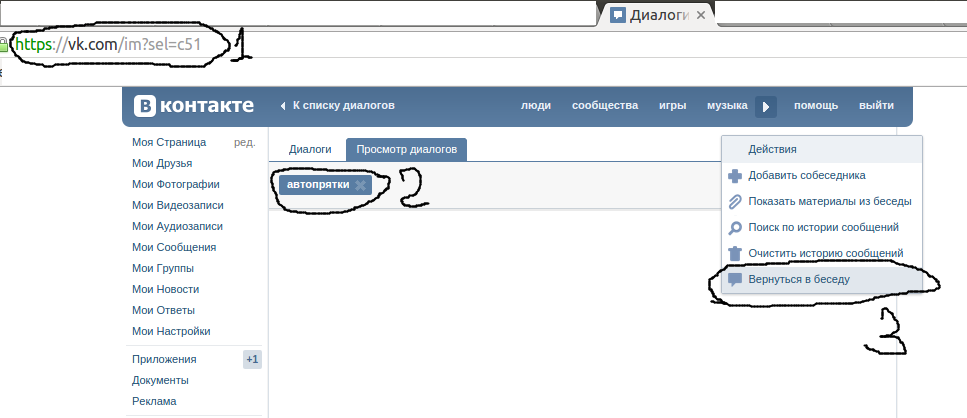 ru
ru
Как покинуть беседу в контакте
Как в ВК выйти из беседы — что делать, как исключить вышедшего из нее. Как вернуться в беседу VK, если вышел
Появлению социальных сетей способствовала идея о привлечении большого количества пользователей на одну виртуальную площадку. Конкуренция в интернете, удачный маркетинговый ход, создание ресурса, где происходит общение миллионов людей со всех уголков мира – вот к чему пришли соцсети в настоящее время. Лидером по числу пользователей Рунета в последние годы остается сеть «ВКонтакте». Растет число страничек-аккаунтов, увеличивается количество проводимого времени. Рассмотрим, как прекратить общение с другими пользователями социальной сети, если оно вам наскучило.
Как удалиться из беседы в Вконтакте
Позиционируя соцсеть, как универсальное средство для общения, «ВКонтакте» предлагает простой интерфейс и необходимый набор опций, чтобы каждый мог обмениваться сообщениями в удобной для него форме. Одной из них стала беседа. Расширив ее свойства, ВК предоставил инструмент для обмена сообщениями сразу между несколькими людьми. Такой мультичат удобен, пока в нем есть необходимость, а что делать, если диалог навязан? Чтобы удалиться из диалога навсегда, понадобится сделать следующее:
Расширив ее свойства, ВК предоставил инструмент для обмена сообщениями сразу между несколькими людьми. Такой мультичат удобен, пока в нем есть необходимость, а что делать, если диалог навязан? Чтобы удалиться из диалога навсегда, понадобится сделать следующее:
- В меню выбрать «Мои сообщения», найти панель «Действия» (правый верхний угол).
- В списке выпадающего меню выбрать строку «Покинуть беседу».
- Когда появится всплывающее окно, выбрать «Да», соглашаясь с тем, что вы покидаете диалог.
Как исключить человека собеседника из беседы вк
Свойства опции, которая помогает одновременно нескольким пользователям обмениваться сообщениями, на этом не ограничиваются. Собеседники могут не только сами покидать разговор, но и удалить нежелательного оппонента, если общение с ним неприятно или больше не интересует. Как сделать это вконтакте? Только создатель самого мультичата может удалить приглашенного когда-то собеседника. Для этого необходимо:
- На панели найти вкладку «Мои сообщения».

- Выбрать в списке активной переписки нужный диалог с пользователями.
- Отыскать внизу окно для отправки сообщений. Рядом с кнопкой «Отправить» находится другая активная кнопка, указывающая на количество людей переписки. Если нажать на нее, появится всплывающее окно со списком «Участники беседы».
- Чтобы удалить человека, надо кликнуть по крестику справа, а во всплывающем окне нажать «Да», подтверждая свои намерения.
- Создатель переписки имеет право удалить любого ее участника, а другие пользователи – только тех, кого пригласили в чат сами.
Как полностью удалить саму беседу
Удобный инструмент при решении вопросов и переписки, с помощью которого вести разговор могут сразу несколько пользователей, легко создать или удалить. Потребность в таком действии возникает по разным причинам. Если беседа утратила свою актуальность, вы можете либо покинуть ее (как приглашенный участник), либо удалить (как создатель). Сам мультичат, как и всю переписку внутри него, получится удалить полностью, если следовать инструкции:
- На панели меню найти вкладку «Мои сообщения».

- Выбрать в списке активной переписки разговор, который надо удалить.
- Справа от названия нажать на всплывающую кнопку «Удалить диалог» (крестик).
- Подтвердить свои действия, когда появится второе окошко, нажав на «Удалить».
Как выйти из диалога с телефона
С появлением мобильных телефонов нового поколения общение стало безграничным, расширению границ способствовала интеграция с соцсетями. Зайти в свой аккаунт, чтобы вести переписку, пользователи ВК могут со смартфонов, это не ограничивает их доступ к функционалу. Посмотреть видео, выбрать музыку, иметь доступ к опциям, приложениям, отправить сообщение либо восстановить, пригласить для переписки несколько собеседников, покинуть или удалить разговор – все это доступно с телефона, как если бы вы зашли через компьютер. Чтобы прекратить диалог ВК с мобильника:
- Справа на панели вы увидите кнопку «Действия», выберите в перечне доступных опций выпадающего меню «Покинуть беседу».

- Подтвердите свое намерение, кликнув по кнопке «Да».
Можно ли посмотреть покинутые беседы
ВК позаботился, чтобы покинутые беседы были доступны для просмотра. Работа сервиса построена так, что вся переписка сохраняется долгое время, поэтому пользователь всегда может найти и посмотреть старые сообщения. Чтобы сделать это, надо вспомнить название диалога, ввести его в окне поиска на вкладке «Диалоги» или перебрать ссылки вручную. Последний способ трудоемкий, потому что придется использовать строку браузера, набирая по окончанию ссылки цифры от 1 до 50, пока не появится нужная переписка. Процесс поиска займет немало времени.
Как найти и вернуться в удаленную беседу вконтакте
Если покидая разговор, пользователь удалился сам, найти конференцию получится двумя способами, и столько же вариантов существует, чтобы вернуться обратно. Если беседа не была удалена, на страничке активной переписки нужно найти строку поиска, забить в нее название разговора, нажать кнопку рядом или «Enter» на ноутбуке. Удаленный ранее разговор снова станет доступным для просмотра. Если количество участников диалога не превышает 30 человек, вернуться к диалогу вы можете так:
Удаленный ранее разговор снова станет доступным для просмотра. Если количество участников диалога не превышает 30 человек, вернуться к диалогу вы можете так:
- Автоматически, если написать и отправить сообщение.
- Вручную, выбрав в выпадающем меню вверху справа пункт «Вернуться в беседу».
Видео урок: Как покинуть беседу в ВК
Для удобного общения популярнейшая социальная сеть Рунета не перестает находить новые решения. Сразу три десятка собеседников могут вести разговор между собой при помощи инструмента «Беседа». Назвать его удобным для всех без исключения участников разговора получается не всегда, потому что добавить в диалог вас могут и без согласия. Система просто поставит вас перед фактом, и вам начнут приходить сообщения, что не всегда желательно. Как избежать таких неудобств и покинуть беседу в ВК, узнайте из следующего видеоурока:
Как выйти из беседы в контакте — покидаем беседу в VK.
Иногда случается такая ситуация, когда некоторые друзья в контакте добавляют вас в беседу, и вам начинают приходить ненужные сообщения от всех участников беседы, что иногда довольно сильно надоедает, а некоторых пользователей даже злит.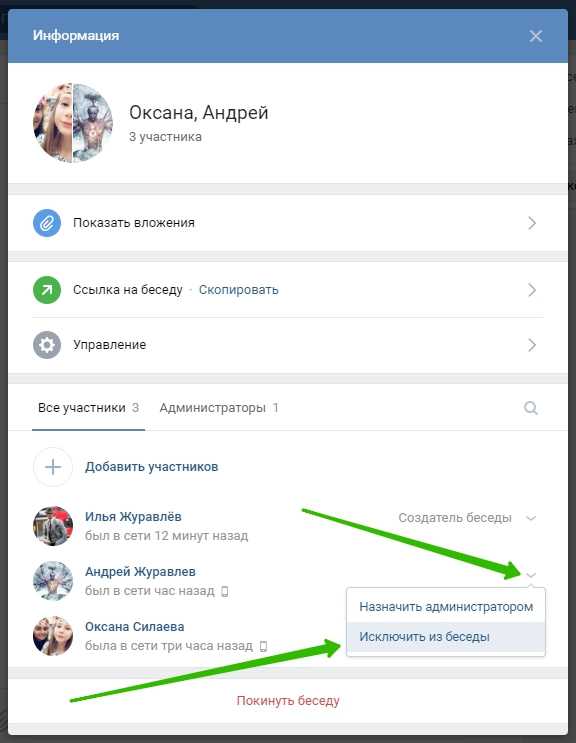 Открыв окно беседы, на первый взгляд не совсем понятно как её покинуть, так как простое закрытие диалога к желаемому результату не приводит.
Открыв окно беседы, на первый взгляд не совсем понятно как её покинуть, так как простое закрытие диалога к желаемому результату не приводит.
Данная статья как раз поможет вам разобраться в некоторых возможностях социальной сети вконтакте и в частности ответит на вопрос: как покинуть нежелательную беседу в контакте?
Инструкция как покинуть беседу в контакте:
Для того чтобы покинуть беседу в контакте, прежде всего необходимо открыть раздел «Мои сообщения «, и перейти в беседу, которую вы желаете покинуть. Находясь в самой беседе нужно отыскать в правом верхнем углу надпись «Действия » и подвести к ней курсор вашей мышки.
В открывшемся меню есть различные опции для управления беседой, а в самом низу есть пункт «Покинуть беседу «, который нам и нужно выбрать для того чтобы выйти из текущей беседы.
На этом всё, надеемся данный незамысловатый материал был Вам полезен и возможно будет полезен вашим друзьям, поэтому Вы можете поделиться ссылкой на данную статью с помощью кнопок расположенных ниже, а так же оставить комментарий внизу этой страницы.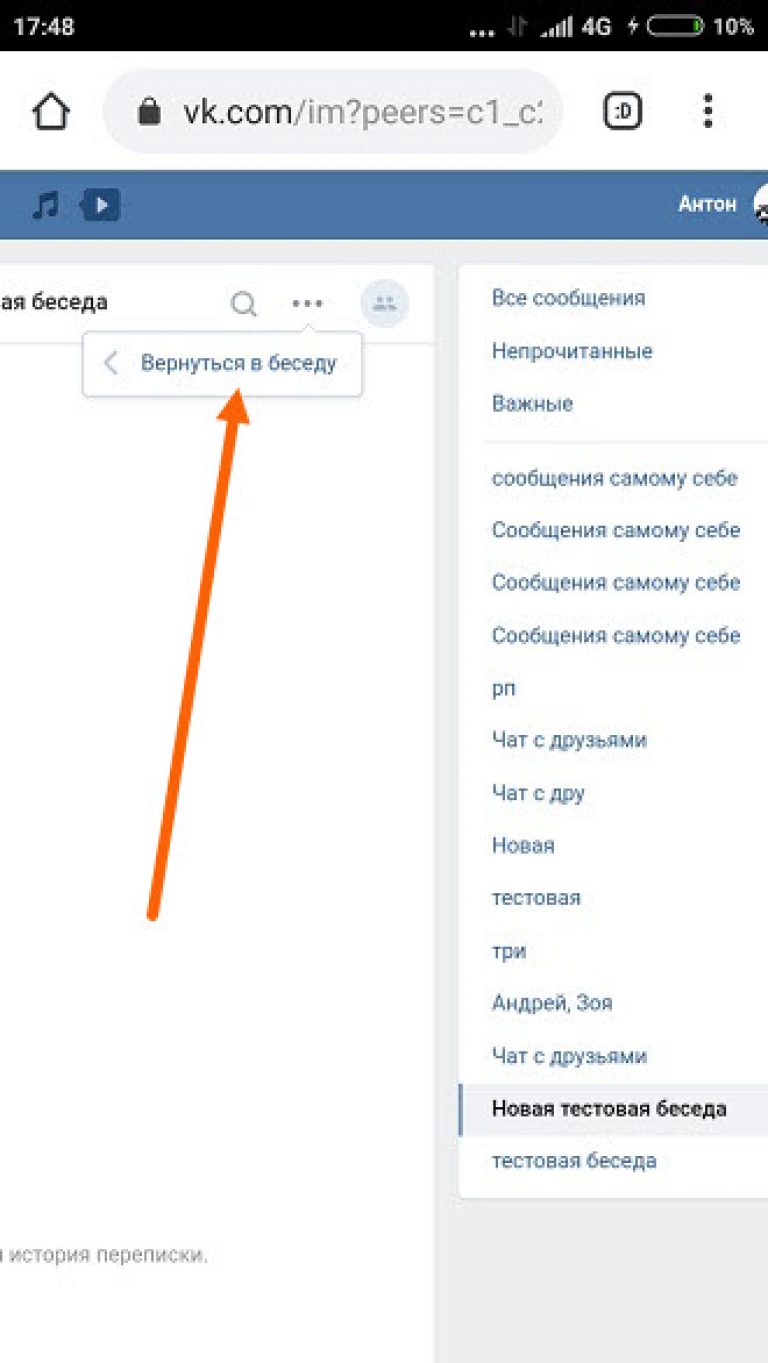
Сохранить себе на страницу:
Новые статьи на сайте:
Как очистить кэш в мозиле
Подробная и простая инструкция со скриншотами, по очистке кэш памяти в популярном браузере Mozilla Firefox. Как закрепить запись на стене в ВК
Простая и понятная инструкция о том, как закрепить запись на своей странице ВКонтакте. Как скрыть аудиозаписи ВКонтакте
Небольшая заметка о том, как скрыть свои аудиозаписи ВКонтакте. Как иметь МНОГО друзей в контакте!
Если хотите найти много новых друзей в социальной сети вконтакте, то вам сюда. Как скрывать друзей в контакте
Статья о том как скрывать некоторых друзей от посторонних глаз в социальной сети ВКонтакте. Как покинуть беседу в контакте
Маленькая заметка о том, как выйти из беседы в социальной сети ВКонтакте. Умные статусы со смыслом
Подборка умных статусов со смыслом для в контакте, одноклассников и аськи.
Интересное в сети:
[РЕШЕНО] Как выйти из беседы ВК
Не так давно социальная сеть ВКонтакте ввела возможность подключать к совместной беседе сразу несколько человек без их непосредственного согласия на ведение диалога. В результате, вам все время приходят новые сообщения от совершенно незнакомых людей, которые общаются между собою, чего-то пишут, чего-то комментируют и всё такое прочее.
Странно, что согласие/не согласие отдельного пользователя, подключенного к беседе, в данном случае не учитывается, и человек продолжает получать бессмысленные сообщения, которые его, в принципе, не интересуют.
С другой стороны, привлечение к беседе сегодня используется почти всегда с целью рекламы, СПАМа, навязывания, нежелательного участия, т.е. против воли непосредственных участников беседы. А поскольку нас данное положение дел не устраивает, мы стремимся сразу выйти из беседы, к которой не имеем никакого отношения вообще.
О том, как выйти из беседы ВКонтакте (ВК), мы и будем говорить в очередной пошаговой инструкции сайта pod-kopirku.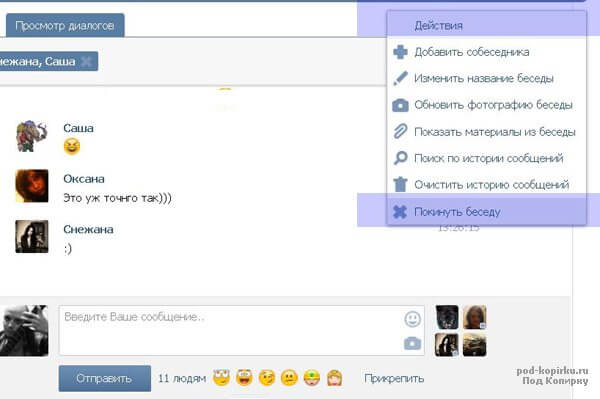 ru. И если вас достают подобными навязанными беседами, положим им конец прямо сейчас!
ru. И если вас достают подобными навязанными беседами, положим им конец прямо сейчас!
Как выйти из беседы ВК: пошаговая инструкция
1. Для выхода из беседы обязательно соблюдение ряда начальных данных (условий):
— вы зарегистрированы и авторизованы ВКонтакте;
— вас привлекли к беседе против вашей воли;
— вы не желаете следить за ходом беседы;
— вы хотите выйти из беседы ВК окончательно, т.к. вернуться обратно будет уже сложно.
2. Если вышеуказанные условия соблюдены, приступаем к решению задачи:
2.1. Ищем беседу, которую хотим покинуть:
2.2. Входим в беседу, жмем на три точки вверху и в выпадающем списке выбираем « Покинуть беседу » :
2.3. Соглашаемся с тем, что беседа будет покинута навсегда:
3. Как только вы выйдете из беседы ВК, все прочие ее участники будут оповещены об этом. Дальнейшие действия уже зависят от вашего желания.
Например, можно удалить диалог из своих сообщений:
Источники: http://sovets. net/3736-kak-v-vk-vyiti-iz-besedy.html, http://techmate.ru/?internet/kak_pokinutb_besedu_vkontakte, http://pod-kopirku.ru/internet/34-kak-vyyti-iz-besedy-vk.html
net/3736-kak-v-vk-vyiti-iz-besedy.html, http://techmate.ru/?internet/kak_pokinutb_besedu_vkontakte, http://pod-kopirku.ru/internet/34-kak-vyyti-iz-besedy-vk.html
vkontakteblog.ru
Как в вк покинуть беседу
Как выйти из беседы в контакте — покидаем беседу в VK.
Иногда случается такая ситуация, когда некоторые друзья в контакте добавляют вас в беседу, и вам начинают приходить ненужные сообщения от всех участников беседы, что иногда довольно сильно надоедает, а некоторых пользователей даже злит. Открыв окно беседы, на первый взгляд не совсем понятно как её покинуть, так как простое закрытие диалога к желаемому результату не приводит.
Данная статья как раз поможет вам разобраться в некоторых возможностях социальной сети вконтакте и в частности ответит на вопрос: как покинуть нежелательную беседу в контакте?
Инструкция как покинуть беседу в контакте:
Для того чтобы покинуть беседу в контакте, прежде всего необходимо открыть раздел «Мои сообщения «, и перейти в беседу, которую вы желаете покинуть. Находясь в самой беседе нужно отыскать в правом верхнем углу надпись «Действия » и подвести к ней курсор вашей мышки.
Находясь в самой беседе нужно отыскать в правом верхнем углу надпись «Действия » и подвести к ней курсор вашей мышки.
В открывшемся меню есть различные опции для управления беседой, а в самом низу есть пункт «Покинуть беседу «, который нам и нужно выбрать для того чтобы выйти из текущей беседы.
На этом всё, надеемся данный незамысловатый материал был Вам полезен и возможно будет полезен вашим друзьям, поэтому Вы можете поделиться ссылкой на данную статью с помощью кнопок расположенных ниже, а так же оставить комментарий внизу этой страницы.
Сохранить себе на страницу:
Новые статьи на сайте:
Как очистить кэш в мозиле
Подробная и простая инструкция со скриншотами, по очистке кэш памяти в популярном браузере Mozilla Firefox. Как закрепить запись на стене в ВК
Простая и понятная инструкция о том, как закрепить запись на своей странице ВКонтакте. Как скрыть аудиозаписи ВКонтакте
Небольшая заметка о том, как скрыть свои аудиозаписи ВКонтакте. Как иметь МНОГО друзей в контакте!
Как иметь МНОГО друзей в контакте!
Если хотите найти много новых друзей в социальной сети вконтакте, то вам сюда. Как скрывать друзей в контакте
Статья о том как скрывать некоторых друзей от посторонних глаз в социальной сети ВКонтакте. Как покинуть беседу в контакте
Маленькая заметка о том, как выйти из беседы в социальной сети ВКонтакте. Умные статусы со смыслом
Подборка умных статусов со смыслом для в контакте, одноклассников и аськи.
Интересное в сети:
Как вернуться в беседу, из которой вы вышли? Так как покинули её вы сами, пригласить вас назад никто не сможет — придётся возвращаться самостоятельно. Чтобы вернуться в беседу, сначала нужно её найти.
Если история переписки не была удалена, воспользуйтесь поиском в разделе диалогов. Введите название беседы и нажмите Enter. Откроется страница поиска сообщений, а среди результатов будут сообщения из нужной беседы.
При этом вы можете искать как по старому, так и по новым названиям беседы: сайт помнит их все, однако в результатах будет отображаться самое последнее.
Если же история переписки была удалена, можно подобрать ссылку на беседу. Самая первая ваша беседа имела адрес http://vk.com/im?sel=c1. Для каждой последующей беседы последняя цифра в ссылке увеличивалась на один. Таким образом можно перейти к любой беседе, в которой вы когда-либо были.
Чтобы упростить поиск, мы составили ссылку на первые 50 бесед (а у вас их, скорее всего, было даже меньше): http://vk.cc/1PdHzU.
Итак, теперь, когда мы нашли беседу, в неё можно вернуться. Есть два способа:
— Наведите курсор на «Действия» и выберите пункт «Вернуться в беседу».
— Просто напишите новое сообщение в беседу. Сообщение отправится, а вы автоматически станете её участником.
Обратите внимание, что вернуться в беседу, из которой вас исключили, нельзя. Попросите кого-либо из её участников пригласить вас снова.
Также важно отметить, что в беседе может единовременно находиться не более 50 человек, потому у вас не получится вернуться в переполненный чат.
Как в «Контакте» выйти из беседы? Алгоритм действий
Социальная сеть «ВКонтакте» предоставляет широкий спектр возможностей, который увеличивается с каждым месяцем. Сейчас мы можем не только общаться с помощью социальной сети, но и просматривать аудио и видео, создавать собственные группы, загружать интересные файлы и заводить новых друзей. Общение предоставляет возможность общаться не только с помощью переписки, но и с использованием видеосвязи. В любое время вы можете создать переписку не только с одним человеком, но и с группой по интересам. Беседа стала распространенной формой общения. Давайте разберемся, как в «Контакте» выйти из надоевшей беседы?
Особенности
Создать беседу в «Контакте» может любой пользователь. Такая форма общения удобна для обсуждения интересующих вопросов группой пользователей. Теперь для того, чтобы поговорить об интересующем материале, не обязательно вступать в группы или отправлять одинаковые сообщения нескольким людям – можно просто создать беседу.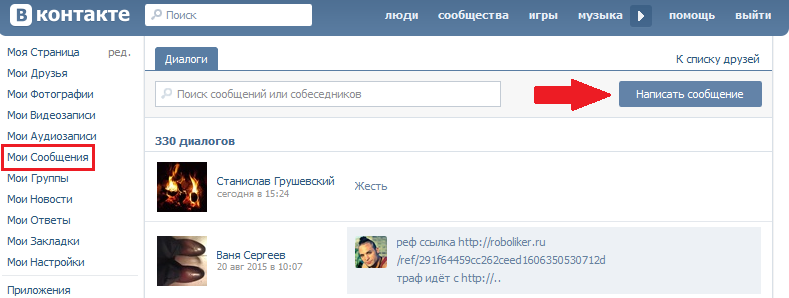
Для этого нужно перейти во вкладку «Сообщения». Вверху справа вы увидите ссылку на пункт «Написать сообщения».
После перехода по данной ссылке вам представится возможность выбрать собеседника. Вы можете добавлять неограниченное количество пользователей в новый диалог.
Если вы не добавили одного из участников и вспомнили об этом позже, нажмите на кнопку «Добавить». Увеличивать количество участников беседы можно в любое время вне зависимости от того, когда был создан диалог.
Перед тем как создать беседу, укажите её название и напишите сообщение с приглашением.
Как выйти из беседы «ВК»?
Очень часто пользователи приглашают нас в обсуждения, которые нам неинтересны. Если мы не выходим из них, то получаем сообщения от всех пользователей, вступивших в дискуссию. Для того чтобы этого не происходило, давайте разберемся, как в «Контакте» выйти из беседы.
Вы участник беседы, которая не интересует вас? Что делать? Как в «Контакте» выйти из беседы? Как перестать получать сообщения от участников? Для того чтобы остановить нежелательный процесс, входим во вкладку «Действия», которая находится справа в беседе.
Как мы видим, есть возможность добавлять новых собеседников, менять название, обновлять фото и просматривать весь материал. Это нас не интересует – нам нужно выйти из беседы. Для этого спускаемся ниже и нажимаем на кнопку «Покинуть беседу». После этого нам потребуется подтвердить свои действия.
Нажимаем «Покинуть беседу» и наслаждаемся результатом – вам больше не будут приходить сообщения от участников.
Несмотря на то что мы вышли из обсуждения, мы можем просматривать прежние диалоги. Теперь понятно, как выйти из беседы, но как удалить все старые диалоги от участников?
Для этого заходим в пункт «Сообщения» и нажимаем на крестик, который расположен справа от диалога.
Как только вы выполните данное действие, потребуется подтвердить его.
Нажимаем «Удалить». Теперь вы не сможете просматривать материал в данном диалоге.
Как в «Контакте» выйти из беседы за пару секунд?
Для того чтобы не участвовать в обсуждении, которое вас не интересует, заходим в «Сообщения» и перемещаемся к интересующей нас беседе.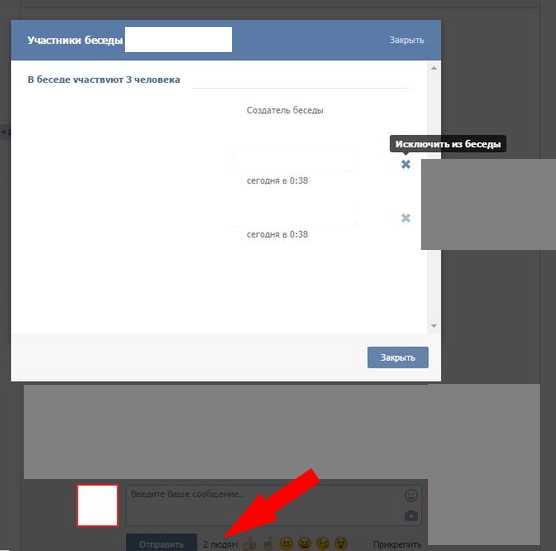 Нажимаем на крестик, который расположен справа от диалога, и удаляем беседу.
Нажимаем на крестик, который расположен справа от диалога, и удаляем беседу.
Данным способом вы сможете удалить всю переписку, которая имела место быть. Если беседа стала неактивной, это идеальный вариант, но если участники продолжают общаться, вам будут приходить новые сообщения.
Заключение
Надеемся, теперь вы точно знаете, как в «Контакте» выйти из беседы. Социальная сеть «ВК» предоставляет возможности для безграничного общения и поиска информации. Следите за последними новостями и проводите досуг с комфортом.
7 частей тела, которые не следует трогать руками Думайте о своем теле, как о храме: вы можете его использовать, но есть некоторые священные места, которые нельзя трогать руками. Исследования показыва.
Непростительные ошибки в фильмах, которых вы, вероятно, никогда не замечали Наверное, найдется очень мало людей, которые бы не любили смотреть фильмы. Однако даже в лучшем кино встречаются ошибки, которые могут заметить зрител.
Наши предки спали не так, как мы.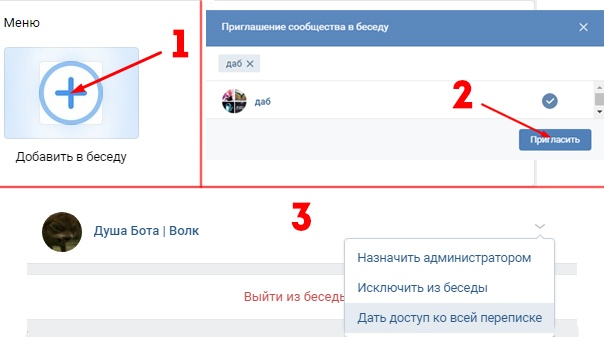 Что мы делаем неправильно? В это трудно поверить, но ученые и многие историки склоняются к мнению, что современный человек спит совсем не так, как его древние предки. Изначально.
Что мы делаем неправильно? В это трудно поверить, но ученые и многие историки склоняются к мнению, что современный человек спит совсем не так, как его древние предки. Изначально.
Зачем нужен крошечный карман на джинсах? Все знают, что есть крошечный карман на джинсах, но мало кто задумывался, зачем он может быть нужен. Интересно, что первоначально он был местом для хр.
Эти 10 мелочей мужчина всегда замечает в женщине Думаете, ваш мужчина ничего не смыслит в женской психологии? Это не так. От взгляда любящего вас партнера не укроется ни единая мелочь. И вот 10 вещей.
Почему некоторые дети рождаются с «поцелуем ангела»? Ангелы, как всем нам известно, относятся доброжелательно к людям и их здоровью. Если у вашего ребенка есть так называемый поцелуй ангела, то вам нечег.
Источники: http://techmate.ru/?internet/kak_pokinutb_besedu_vkontakte, http://vk.com/page-2158488_45326886, http://fb.ru/article/139560/kak-v-kontakte-vyiyti-iz-besedyi-algoritm-deystviy
vkontakteblog. ru
ru
Как покинуть беседу Вконтакте
Одна из самых распространенных социальных сетей«ВКонтакте» имеет огромный список функций, рост которого наблюдается регулярно. На сегодняшний день мы имеем возможность не только общаться, заводить новые знакомства, загружать многие файлы и многое другое.
Кроме этого, недавние обновления позволяют общаться не только по переписке, но и по видеосвязи. В любой момент каждый может начать диалог сразу с несколькими людьми. Во многих случаях беседы создаются по интересам: общее хобби илифандом, обсуждение какого-либо события или организация мероприятия и так далее. По статистике, беседа стала одной из самых распространенных способов общения.
Бывают случаи, когда нас добавляют в беседы, которые нам безразличны или же не вызывают интереса. Если из них не выйти, то будем получать сообщения от всех участников, вступивших в диалог. Чтобы это не продолжалось, давайте поймем, как в «ВКонтакте» покинуть беседу.
Вас пригласили в беседу, которая абсолютно не заинтересовала вас. Что же делать? В любой момент каждый участник может выйти из беседы и прекратить получатьсообщения. Для этого следует зайти в сам диалог. В правом верхнем углу Вы обнаружите знак «многоточия». Необходмо кликнуть на него, после чего Вам откроются все возможные действия, которые возможно совершить с бесдой: добавить участника, изменить фото и название, просмотреть вложения, включить/отключить уведомления и выйти из беседы.
Что же делать? В любой момент каждый участник может выйти из беседы и прекратить получатьсообщения. Для этого следует зайти в сам диалог. В правом верхнем углу Вы обнаружите знак «многоточия». Необходмо кликнуть на него, после чего Вам откроются все возможные действия, которые возможно совершить с бесдой: добавить участника, изменить фото и название, просмотреть вложения, включить/отключить уведомления и выйти из беседы.
Необходимо нажать на «Покинуть беседу». Выполив данные действия, Вы перестанете получать сообщения, которые не вызывают у вас интереса. . Несмотря на то что вы вышли избеседы, вы имеете возможность просматривать предыдущие сообщения диалога. Стало ясно, как покинуть беседу, но как удалить предыдущие сообщения от участников? Чтобы это сделать, необходимо зайти в пункт «Сообщения» и кликнуть на крестик, расположенный в правом верхнем углу диалога. После выполнения этого действия, требуется его подтверждение. Нажмите «Удалить». Теперь Вы не можете смотреть материал в данном диалоге.
vkontakte-vkcom.ru
Как покинуть беседу в ВК
Беседа ВКонтакте до сих пор остается максимально эффективным инструментом корпоративного общения. Действительно удобно отправлять сообщения так, чтобы их видели все, вести активное обсуждение какого-либо общего вопроса или проблемы. Но иногда возникает необходимость выйти из беседы за ненадобностью. Сегодня есть несколько быстрых и простых способов. В данной статье рассмотрим, как покинуть беседу в ВК с компьютера и с телефона.
С ПК
Добавление в полилог возможно только по приглашению друзей и администраторов сообщества. Добавленный обязательно должен присутствовать в друзьях пользователя. Но как покинуть ее, да еще и так, чтобы потом была возможность вступить снова? Это действительно просто, следуйте инструкции.
- Зайдите на свою страницу В Контакте.
- В меню слева кликните на «Сообщения». Перед вами откроется весь список доступных диалогов.
- Найдите полилог, из которого вы хотите выйти.
 Нажмите на него.
Нажмите на него. - В поле диалога, в верхнем правом углу есть пиктограмма в виде трех точек. Наведите на нее курсор, откроется выпадающее меню со всеми доступными действиями в рамках этой беседы.
- Внизу есть кнопка «Покинуть беседу». Нажмите на нее, в поле появится уведомление, что вы вышли из беседы.
Готово!
Справка. Когда вы покидаете беседу, вы больше не будете получать электронные письма от ее участников. И если вам нужно будет вернуться к разговору, вы не увидите сообщений, которые были отправлены за время вашего отсутствия.
Покинуть беседу с телефона/планшета
Выйти из беседы с Айфона тоже просто, но алгоритм немного отличается.
- Зайдите в беседу, из которой хотите выйти. В правом верхнем углу будет изображение этой беседы, тапните на него.
- Листайте вниз, пролистывайте всех участников. В самом низу будет нужная вам кнопка «Покинуть беседу».
На Андроид алгоритм отличается только тем, что иконка с изображением группы находится в левом верхнем углу. Остальные действия полностью повторяются. На некоторых смартфонах достаточно нажать на название беседы и кнопка появится сразу же.
Остальные действия полностью повторяются. На некоторых смартфонах достаточно нажать на название беседы и кнопка появится сразу же.
В будущем можно вернуться к этой беседе. Нужно снова отыскать ее и нажать на кнопку «Вернуться к беседе». Если вы сами вышли из полилога — возвращение к нему исключительно личная инициатива. Никто не вправе повторно отправить пришлашение.
vkbaron.ru
Как выйти из беседы в вк
Как выйти из беседы в контакте — покидаем беседу в VK.
Иногда случается такая ситуация, когда некоторые друзья в контакте добавляют вас в беседу, и вам начинают приходить ненужные сообщения от всех участников беседы, что иногда довольно сильно надоедает, а некоторых пользователей даже злит. Открыв окно беседы, на первый взгляд не совсем понятно как её покинуть, так как простое закрытие диалога к желаемому результату не приводит.
Данная статья как раз поможет вам разобраться в некоторых возможностях социальной сети вконтакте и в частности ответит на вопрос: как покинуть нежелательную беседу в контакте?
Инструкция как покинуть беседу в контакте:
Для того чтобы покинуть беседу в контакте, прежде всего необходимо открыть раздел «Мои сообщения «, и перейти в беседу, которую вы желаете покинуть.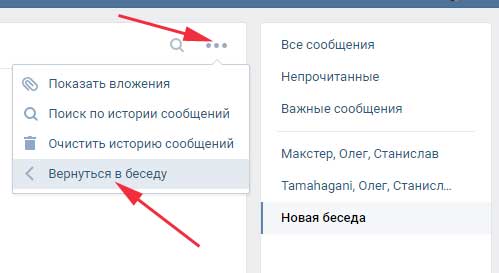 Находясь в самой беседе нужно отыскать в правом верхнем углу надпись «Действия » и подвести к ней курсор вашей мышки.
Находясь в самой беседе нужно отыскать в правом верхнем углу надпись «Действия » и подвести к ней курсор вашей мышки.
В открывшемся меню есть различные опции для управления беседой, а в самом низу есть пункт «Покинуть беседу «, который нам и нужно выбрать для того чтобы выйти из текущей беседы.
На этом всё, надеемся данный незамысловатый материал был Вам полезен и возможно будет полезен вашим друзьям, поэтому Вы можете поделиться ссылкой на данную статью с помощью кнопок расположенных ниже, а так же оставить комментарий внизу этой страницы.
Сохранить себе на страницу:
Новые статьи на сайте:
Как очистить кэш в мозиле
Подробная и простая инструкция со скриншотами, по очистке кэш памяти в популярном браузере Mozilla Firefox. Как закрепить запись на стене в ВК
Простая и понятная инструкция о том, как закрепить запись на своей странице ВКонтакте. Как скрыть аудиозаписи ВКонтакте
Небольшая заметка о том, как скрыть свои аудиозаписи ВКонтакте. Как иметь МНОГО друзей в контакте!
Как иметь МНОГО друзей в контакте!
Если хотите найти много новых друзей в социальной сети вконтакте, то вам сюда. Как скрывать друзей в контакте
Статья о том как скрывать некоторых друзей от посторонних глаз в социальной сети ВКонтакте. Как покинуть беседу в контакте
Маленькая заметка о том, как выйти из беседы в социальной сети ВКонтакте. Умные статусы со смыслом
Подборка умных статусов со смыслом для в контакте, одноклассников и аськи.
Интересное в сети:
[РЕШЕНО] Как выйти из беседы ВК
Не так давно социальная сеть ВКонтакте ввела возможность подключать к совместной беседе сразу несколько человек без их непосредственного согласия на ведение диалога. В результате, вам все время приходят новые сообщения от совершенно незнакомых людей, которые общаются между собою, чего-то пишут, чего-то комментируют и всё такое прочее.
Странно, что согласие/не согласие отдельного пользователя, подключенного к беседе, в данном случае не учитывается, и человек продолжает получать бессмысленные сообщения, которые его, в принципе, не интересуют.
С другой стороны, привлечение к беседе сегодня используется почти всегда с целью рекламы, СПАМа, навязывания, нежелательного участия, т.е. против воли непосредственных участников беседы. А поскольку нас данное положение дел не устраивает, мы стремимся сразу выйти из беседы, к которой не имеем никакого отношения вообще.
О том, как выйти из беседы ВКонтакте (ВК), мы и будем говорить в очередной пошаговой инструкции сайта pod-kopirku.ru. И если вас достают подобными навязанными беседами, положим им конец прямо сейчас!
Как выйти из беседы ВК: пошаговая инструкция
1. Для выхода из беседы обязательно соблюдение ряда начальных данных (условий):
— вы зарегистрированы и авторизованы ВКонтакте;
— вас привлекли к беседе против вашей воли;
— вы не желаете следить за ходом беседы;
— вы хотите выйти из беседы ВК окончательно, т.к. вернуться обратно будет уже сложно.
2. Если вышеуказанные условия соблюдены, приступаем к решению задачи:
2. 1. Ищем беседу, которую хотим покинуть:
1. Ищем беседу, которую хотим покинуть:
2.2. Входим в беседу, жмем на три точки вверху и в выпадающем списке выбираем « Покинуть беседу » :
2.3. Соглашаемся с тем, что беседа будет покинута навсегда:
3. Как только вы выйдете из беседы ВК, все прочие ее участники будут оповещены об этом. Дальнейшие действия уже зависят от вашего желания.
Например, можно удалить диалог из своих сообщений:
Как в «Контакте» выйти из беседы? Алгоритм действий
Социальная сеть «ВКонтакте» предоставляет широкий спектр возможностей, который увеличивается с каждым месяцем. Сейчас мы можем не только общаться с помощью социальной сети, но и просматривать аудио и видео, создавать собственные группы, загружать интересные файлы и заводить новых друзей. Общение предоставляет возможность общаться не только с помощью переписки, но и с использованием видеосвязи. В любое время вы можете создать переписку не только с одним человеком, но и с группой по интересам.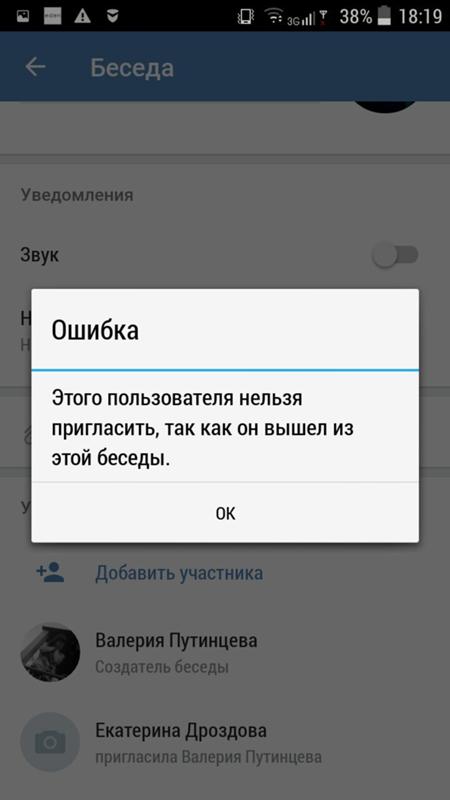 Беседа стала распространенной формой общения. Давайте разберемся, как в «Контакте» выйти из надоевшей беседы?
Беседа стала распространенной формой общения. Давайте разберемся, как в «Контакте» выйти из надоевшей беседы?
Особенности
Создать беседу в «Контакте» может любой пользователь. Такая форма общения удобна для обсуждения интересующих вопросов группой пользователей. Теперь для того, чтобы поговорить об интересующем материале, не обязательно вступать в группы или отправлять одинаковые сообщения нескольким людям – можно просто создать беседу.
Для этого нужно перейти во вкладку «Сообщения». Вверху справа вы увидите ссылку на пункт «Написать сообщения».
После перехода по данной ссылке вам представится возможность выбрать собеседника. Вы можете добавлять неограниченное количество пользователей в новый диалог.
Если вы не добавили одного из участников и вспомнили об этом позже, нажмите на кнопку «Добавить». Увеличивать количество участников беседы можно в любое время вне зависимости от того, когда был создан диалог.
Перед тем как создать беседу, укажите её название и напишите сообщение с приглашением.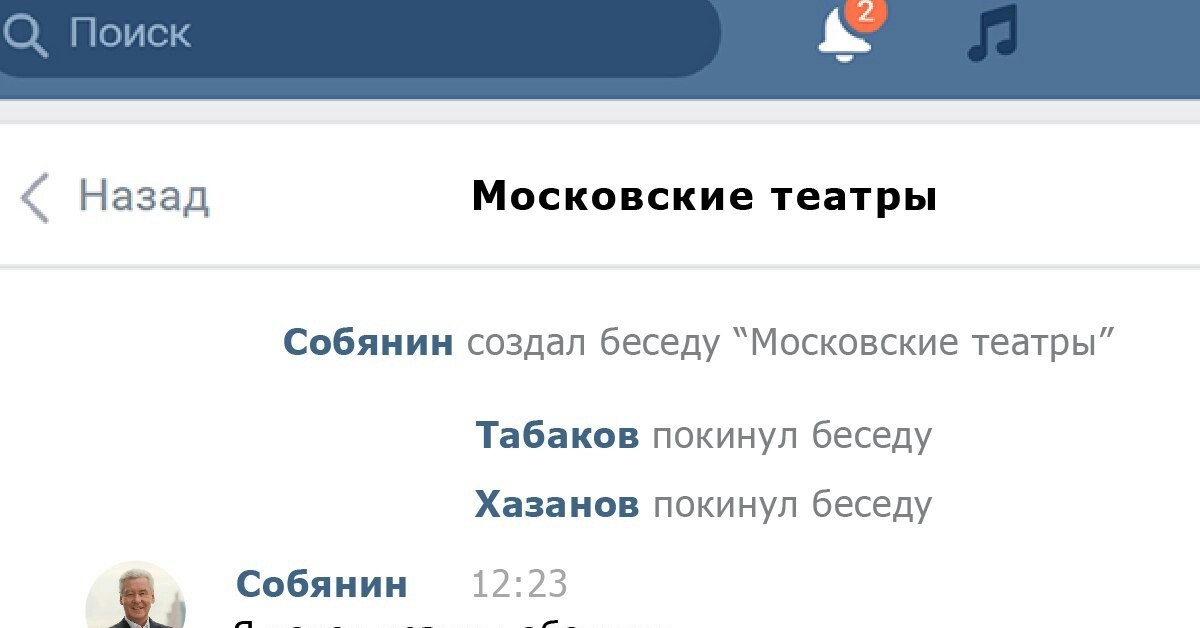
Как выйти из беседы «ВК»?
Очень часто пользователи приглашают нас в обсуждения, которые нам неинтересны. Если мы не выходим из них, то получаем сообщения от всех пользователей, вступивших в дискуссию. Для того чтобы этого не происходило, давайте разберемся, как в «Контакте» выйти из беседы.
Вы участник беседы, которая не интересует вас? Что делать? Как в «Контакте» выйти из беседы? Как перестать получать сообщения от участников? Для того чтобы остановить нежелательный процесс, входим во вкладку «Действия», которая находится справа в беседе.
Как мы видим, есть возможность добавлять новых собеседников, менять название, обновлять фото и просматривать весь материал. Это нас не интересует – нам нужно выйти из беседы. Для этого спускаемся ниже и нажимаем на кнопку «Покинуть беседу». После этого нам потребуется подтвердить свои действия.
Нажимаем «Покинуть беседу» и наслаждаемся результатом – вам больше не будут приходить сообщения от участников.
Несмотря на то что мы вышли из обсуждения, мы можем просматривать прежние диалоги. Теперь понятно, как выйти из беседы, но как удалить все старые диалоги от участников?
Для этого заходим в пункт «Сообщения» и нажимаем на крестик, который расположен справа от диалога.
Как только вы выполните данное действие, потребуется подтвердить его.
Нажимаем «Удалить». Теперь вы не сможете просматривать материал в данном диалоге.
Как в «Контакте» выйти из беседы за пару секунд?
Для того чтобы не участвовать в обсуждении, которое вас не интересует, заходим в «Сообщения» и перемещаемся к интересующей нас беседе. Нажимаем на крестик, который расположен справа от диалога, и удаляем беседу.
Данным способом вы сможете удалить всю переписку, которая имела место быть. Если беседа стала неактивной, это идеальный вариант, но если участники продолжают общаться, вам будут приходить новые сообщения.
Заключение
Надеемся, теперь вы точно знаете, как в «Контакте» выйти из беседы. Социальная сеть «ВК» предоставляет возможности для безграничного общения и поиска информации. Следите за последними новостями и проводите досуг с комфортом.
Социальная сеть «ВК» предоставляет возможности для безграничного общения и поиска информации. Следите за последними новостями и проводите досуг с комфортом.
Чарли Гард умер за неделю до своего первого дня рождения Чарли Гард, неизлечимо больной младенец, о котором говорит весь мир, умер 28 июля, за неделю до своего первого дня рождения.
Эти 10 мелочей мужчина всегда замечает в женщине Думаете, ваш мужчина ничего не смыслит в женской психологии? Это не так. От взгляда любящего вас партнера не укроется ни единая мелочь. И вот 10 вещей.
13 признаков, что у вас самый лучший муж Мужья – это воистину великие люди. Как жаль, что хорошие супруги не растут на деревьях. Если ваша вторая половинка делает эти 13 вещей, то вы можете с.
9 знаменитых женщин, которые влюблялись в женщин Проявление интереса не к противоположному полу не является чем-то необычным. Вы вряд ли сможете удивить или потрясти кого-то, если признаетесь в том.
20 фото кошек, сделанных в правильный момент Кошки — удивительные создания, и об этом, пожалуй, знает каждый. А еще они невероятно фотогеничны и всегда умеют оказаться в правильное время в правил.
А еще они невероятно фотогеничны и всегда умеют оказаться в правильное время в правил.
7 частей тела, которые не следует трогать руками Думайте о своем теле, как о храме: вы можете его использовать, но есть некоторые священные места, которые нельзя трогать руками. Исследования показыва.
Источники: http://techmate.ru/?internet/kak_pokinutb_besedu_vkontakte, http://pod-kopirku.ru/internet/34-kak-vyyti-iz-besedy-vk.html, http://fb.ru/article/139560/kak-v-kontakte-vyiyti-iz-besedyi-algoritm-deystviy
vkontakteblog.ru
Как выйти из беседы в ВК: алгоритм действий
ВКонтакте, для удобного общения более двух собеседников можно создать общий диалог или так называемую, беседу. Рассмотрим инструкцию, с помощью которой Вы сможете выйти из беседы в ВК с компьютера или телефона.
Количество бесед в ВК не ограничено, можно состоять в десятках обсуждениях любых тем. Но несмотря на все удобства, есть один недостаток: вас может добавить любой человек в свою беседу, даже если вам это не нужно, так как подтверждения от добавленного участника не требуется.
Как выйти из беседы ВК в компьютерной версии
Если так получилось, что вас добавили без вашего ведома и согласия, и вы в поисках ответа на этот вопрос – мы объясним этот небольшой набор простых шагов!
Алгоритм действий в компьютере:
Зашли в диалог, который находится в сообщениях.
Кликнули на три точки, которые после нажатия отобразят дополнительно всплывающее меню.
Кликаете на последнюю строчку.
Готово! Вы вне диалога. Собеседники в этот же момент видят сообщение в виде надписи о том, что вы (ваши инициалы) покинули эту беседу. Для наведения порядка в диалогах и избавления от ненужного чата, просто кликните на крестик в уголке строки беседы в диалогах.
В итоге вы вышли из беседы ВК и удалили ненужный элемент. Как видите, оказалось всё предельно просто. Если вы погорячились с выходом из общения в беседе, то практически во всех случаях можно в неё вернуться.
Алгоритм действий в приложении для Android
Набор действий в приложении также не вызовет затруднений. В первую очередь зайдите в само приложение VK, работающее на базе Андроид. Затем нажмите на значок «Сообщения» (внизу экрана).
В первую очередь зайдите в само приложение VK, работающее на базе Андроид. Затем нажмите на значок «Сообщения» (внизу экрана).
В списке диалогов выбираете чат, который желаете удалить, открываете его и нажимаете на уголок, находящийся вверху страницы. В развернувшемся списке нажмите «Выйти из беседы» и после этого действия подтвердите запрос об удалении беседы.
Если вас интересует удаление беседы в мобильной версии VK, то необходимый значок будет находиться вверху дисплея. Выбираете нужный диалог-беседу, входите в него и нажимаете те же три точки в верхней части экрана, после чего выбираете нужную графу всплывшего меню.
Полученные сообщения в любом случае хранятся в хранилище диалогов и поэтому, если вы неосознанно осуществили удаление, можно в любой момент вернуться в покинутый чат.
Как покинуть беседу ВКонтакте раз и навсегда
В беседах есть такая особенность – покинувшего диалог пользователя могут добавить в него снова. И сложного здесь ничего нет. Для этого человеку из списка ваших друзей нужно пару раз кликнуть, и снова добро пожаловать в беседу.
Здесь выход только один: попросите настойчивого друга не добавлять в нее вас без вашего же согласия, иначе взаимоотношения значительно испортятся на почве непонимания.
Как отключить уведомления о получении сообщений
Не оповещать о своём уходе из диалога тоже можно. В этом случае это будет не окончательный выход из коллективного диалога, но тоже неплохой способ для решения данного вопроса.
В этом случае нужно всего лишь в выпавшем списке выбрать «Отключить уведомления» после нажатия на эти же три точки.
В итоге, все стороны удовлетворены и взаимоотношения с коллективом не испорчены. Отключение уведомлений является выигрышным выходом из сложившейся ситуации.
Подведение итогов
Создание беседы – лучшая альтернатива обсуждения со многими людьми одной темы в отдельных диалогах.
Ведь это очень удобно, когда не нужно повторять множество раз одну и ту же информацию множеству собеседников и обсуждать всё это в накапливающемся потоке информации. Конечно, лучше обсуждать и выслушивать мнение всех товарищей в одном диалоге.
Есть два варианта выхода из беседы ВК:
- Покинуть диалог и попросить в последующем не включать вас в неё.
- Отключить уведомления и просто не посещать её.
И вот, после изучения представленной информации вы самостоятельно можете без затруднений выбрать наиболее приемлемый для вас вариант выхода из беседы Вконтакте.
Если создатель беседы выйдет из нее
Автор: Юрий Белоусов · 29.08.2019
Удаление участников беседы в ВК – дело простое. А что если нужно удалить создателя беседы в ВК? Как быть? Можно ли вообще исключить создателя беседы в ВК?
В этой статье рассмотрим, какие действия можно предпринять, чтобы избавиться от нежеланного пользователя, в случае, если он является тем, кто создал беседу.
Как исключить создателя беседы ВК | Выгнать админа беседы Вконтакте
К сожалению, исключить создателя беседы ВК без его участи нельзя. Так как единственным кто обладает правами удалять из беседы является сам создатель. Даже у админов данная функция отсутствует.
- Если есть доступ к странице создателя беседы, то можно войти в его аккаунт и выйти из беседы;
- Если все участники беседы хотят выгнать создателя беседы в ВК, то можно просто самим выйти из данной беседы и создать новую, без человека, которого не хотелось бы в ней видеть;
- Если создатель беседы нарушает правила социальной сети Вконтакте, то можно отправить на него жалобу. В случае блокировки страницы, он не будет удален из беседы и по-прежнему будет присутствовать в списке участников. Однако, это лишь формальность, так как писать и модерировать беседу он уже не сможет.
Надеюсь, статья «Как кикнуть создателя беседы в ВК» была вам полезна.
Не нашли ответ? Тогда воспользуйтесь формой поиска:
В очередной раз всех приветствуем на нашем сайте! Продолжая свой разговор о социальных сетях, сегодня мы расскажем, как удалить беседу в ВК, если ты создатель. Вы узнаете о всех нюансах, связанных с этим, и сможете разобраться в теме максимально точно. Что ж, давайте, не откладывая, переходить прямо к делу.
Что такое беседа ВКонтакте?
Беседа – это что-то наподобие конференции (общий чат, в котором могут общаться сразу несколько человек). Такие сообщества обладают следующим функционалом:
- добавление и удаление собеседников;
- выход из беседы;
- смена названия конференции;
- очистка истории;
- настройка фотографий;
- поиск по истории;
- просмотр вложений.
Создавая беседу, вы можете наладить общение сразу нескольких человек. Ваш диалог с другими будут видеть все и по возможности отвечать. Такой подход позволяет найти старых знакомых, отыскать которых обычными средствами уже не получается. Да что там знакомых, вы обязательно заведете с новых друзей!
Кроме этого, беседа позволяет организовывать общение какого-либо рабочего коллектива и в рамках этой группы пересылать все нужные документы, а также текстовое сообщение. Таким образом может согласовываться работа целого предприятия. Причем тут даже есть свой видеохостинг, позволяющий работать с видео.
Кроме этого, присутствует и ряд дополнительных возможностей, с которыми вы познакомились ближе уже самостоятельно, на деле.
Как удалить беседу
Теперь переходим к главному вопросу нашей сегодняшней статьи. Давайте рассмотрим, как удалить беседу ВКонтакте, если ты создатель с ПК или ноутбука, а также с телефона. Инструкция для мобильных девайсов будет актуальной для Android-смартфонов и Айфонов, работающих под управлением iOS.
С компьютера
Начинать мы будем именно с версии для ПК. Так сложилось, что социальную сеть ВКонтакте, а именно беседы, чаще посещают именно со стационарных машин. Итак, делаем несколько простых шагов:
- Первое что нужно сделать, это, соответственно, запустить сам сайт ВКонтакте. После этого жмем на сообщения, которые находятся в левой части окна.
- Как вы можете увидеть из скриншота, обычные сообщения ничем не отличаются от беседы, пока мы их не откроем. Выберите ту группу, которую хотите удалить.
- Теперь нужно кликнуть по иконке с изображением трех точек, находящейся в правом верхнем углу. В результате открывается контекстное меню, в котором есть следующие пункты:
- добавить собеседников;
- показать вложение;
- поиск по истории сообщений;
- отключить уведомления;
- очистить историю сообщений;
- покинуть беседу.
Нам нужен именно предпоследний пункт, который мы отметили на скриншоте ниже.
- Когда вы нажмете по обозначенной ссылке, появится предупреждение, в котором нам нужно нажать кнопку «Удалить».
- Когда вы подтвердите свое намерение беседа тотчас же исчезнет из списка ваших переписок.
Помните: удаляя беседу, вы не сотрете ее у остальных членов группы. Все сообщения и саму переписку вы удаляете только у себя!
На телефоне
Теперь давайте посмотрим, как сделать то же самое на смартфоне. Инструкция одинакова для Android или iPhone, поэтому не будем делить на двое:
- Запускаем наше приложение ВКонтакте и выбираем иконку сообщений. Это позволит нам перейти к списку диалогов.
- Выбираем беседу, которую хотим удалить и которую сами создавали.
- Зажимаем палец на выбранном диалоге и удерживаем его до тех пор, пока не появится всплывающее меню. Мы можем просто выйти из беседы либо выбрать пункт, который мы отметили на скриншоте. Он не просто произведет выход из диалогов, а удалит беседу на вашем телефоне.
- После того как мы нажмем по ссылке удаления беседы ВКонтакте, которую сами создали, появится предупреждение, в котором нам нужно будет нажать «Да».
В результате беседа будет удалена, и вы автоматически выйдете из нее, о чем увидят уведомление ваши собеседники.
Как удалить из беседы определенного человека
Теперь давайте рассмотрим, как полностью удалить из беседы ВКонтакте определенных людей, если ты создатель. Как и в предыдущем случае, делать это мы будем на персональном компьютере и телефоне.
На компьютере
Удалить любого пользователя из вашей конференции очень просто, для этого необходимо просто переключиться на него в меню выбора, расположенном справа. Когда это будет сделано жмем по небольшому крестику, отмеченному красной стрелкой на нашем скриншоте. Как только вы нажмете обозначены пункт, пользователь будет мгновенно удален из переписки, при этом никаких запросов на подтверждение не возникнет.
Теперь давайте рассмотрим, как то же самое делается на смартфоне.
На телефоне
Итак, для того чтобы удалить конкретного человека из беседы ВКонтакте, которую создал сам, нужно сделать несколько простых шагов:
- Запускаем приложение ВКонтакте и переходим к перепискам, нажав иконку с изображением сообщения.
- Далее переходим к переписке, людей из которой хотим убрать. В верхней части окна нажимаем на название беседы. Из выпадающего списка выбираем пункт, обозначенный на скриншоте.
- Прокручиваем содержимое немного ниже и видим список пользователей, которые принимают участие в беседе. Нажав на крестик, имеющийся в правой стороне каждого имени, мы можем удалить человека из беседы.
Кстати: поменять создателя беседы в ВК не получится.
Реализовать все то же самое можно не только в приложении ВКонтакте, но и в мобильной версии сайта, доступной в любом браузере.
Видеоинструкция
Для того чтобы вам было легче разобраться с рассматриваемым вопросом рекомендуем просмотреть обучающее видео по теме.
В заключение
Теперь, когда вы хорошо понимаете, как удалить беседу ВКонтакте, если ты создатель, мы можем смело заканчивать свою статью. Вам же рекомендуем задавать свои вопросы, если таковые имеются, форме комментирования, расположенной ниже.
Мы всегда следим за обратной связью со стороны своих посетителей. Как только кто-то обращается к нам с вопросом, мы быстро даем исчерпывающий ответ, способный помочь в той или иной ситуации.
Если вам вдруг захотелось пообщаться с друзьями в ВКонтакте, причем общение должно проводиться в формате конференции, когда все друзья видят, что написал один из участников беседы, то нет никаких проблем — социальная сеть позволяет создавать беседы, в которых одновременно может принять участие до 30 пользователей. Далее — подробная инструкция.
Как создать беседу ВКонтакте?
Все очень просто. Откройте свою страницу и зайдите в раздел сообщения. В правой части экрана вы увидите кнопку «Написать сообщение». Нажмите на нее.
На новой странице вы увидите графу «Получатель». Нажмите на нее и вы увидите список всех пользователей, который добавлены к вам в друзья. Выбрав одного из них, вы можете продолжать добавлять пользователей. Помните, что в беседу можно добавлять только друзей.
После того, как пользователи будут добавлены, напишите тему беседы и свое сообщение. По окончании нажмите кнопку «Отправить».
Ваши собеседники увидят такое сообщение:
Как видите, в нашем примере всего три собеседника, но на самом деле это не играет никакой роли. Главное, что бы их было не более 30 пользователей.
Увидеть всех приглашенных пользователей можно, если нажать на количество пользователей рядом с кнопкой отправить (смотрите скриншот выше — выделено стрелкой).
Интересно, что у каждого пользователя есть определенные права и он может, к примеру, добавить еще пользователей или даже изменить название диалога. Для этого наведите стрелку мыши на ссылку «Действия» в окне диалога (находится в верхней его части» и увидите список доступных функций:
Вот полный список действий:
- Добавить собеседника
- Изменить название беседы
- Обновить фотографию беседы
- Показать материалы из беседы
- Поиск по истории сообщений
- Включить/отключить уведомления
- Очистить историю сообщений
- Покинуть беседу
Как удалить беседу ВК?
Удалить беседу ВКонтакте нельзя, но можно удалить из нее всех пользователей и тогда они не смогут в ней ничего написать. Для этого создателю беседы необходимо нажать на количество пользователей, указанных рядом с кнопкой «Отправить», после чего появится окно со всеми пользователями. Напротив пользователей имеется крестик, нажав на который человек будет удален из беседы. Примечательно, что возвратить пользователя в беседу после его удаления создателем беседы нельзя.
Таким образом вы удаляете из беседы всех пользователей.
Как создать беседу Вконтакте?
У каждого человека есть свое свободное личное время, как на работе, так и дома. И каждый из нас проводит его так, как считает нужным. На сегодняшний день одной из самых популярных социальных сетей является Вконтакте, где очень много людей, в частности молодое поколение, проводит массу своего времени. Почему? А потому что это бесплатное пространство для общения и развлечения.
И, как мы понимаем, самым важным вопросом при пользовании этой социальной сети является: «как создать беседу Вконтакте ?». Ведь это основная причина регистрации на этом сайте. Каждый хочет поддерживать общение с давними и прежними друзьями и знакомыми, а также родственниками, даже если они находятся за границей. Раскрутить страницу или группу ВКонтакте можно .
Разобраться, как создать беседу Вконтакте через компьютер не так уж сложно, а вот в телефоне нужно будет покопаться немножко. Кроме переписок с каждым человеком по отдельности, здесь есть такая функция, как создание беседы, или другими словами конференция. В такой конференции или беседе в социальной сети Вконтакте могут участвовать одновременно несколько человек (до тридцати пользователей в одном диалоге), которые выбирает создатель этой беседы. Чтобы знать, как посмотреть историю переписки, перейдите по ссылке .
Для начала необходимо авторизоваться и зайти на свою страничку в социальной сети Вконтакте, использовав свой логин и пароль. Потом необходимо в меню слева нажать на «мои сообщения». В правом углу находится надпись «написать сообщение». Необходимо нажать на эту ссылку. Также справа Вы увидите ссылку «выбор нескольких собеседников». Если Вы нажмете на эту кнопку, то сможете выбрать из списка своих друзей всех, кого Вы ходите видеть в данной конференции.
Заключающим ходом является то, что Вам необходимо просто придумать название беседы, вписать ее в соответствующее поле и нажать на кнопку «начать беседу». Накрутить лайки на фото или записи ВКонтакте вам поможет данный раздел .
Как удалить беседу Вконтакте?
Одну и ту же тему беседы можно продолжать на протяжении длительного времени. Но бывают темы, которые создаются для одноразового обсуждения и на следующий день они уже не актуальны. В таких случаях вы не будете задумываться о том, как вернуться в беседу Вконтакте .
Если Вы понимаете, что тема исчерпана и не хотите захламлять свой список сообщений, то любую, созданную вами беседу, можно с легкостью удалить (чтобы удалить несколько диалогов, читайте данную ). Для этого просто необходимо нажать на кнопку «удалить беседу». Создание беседы или конференции избавит Вас от дублирования сообщений по теме, которая касается не только одного друга, а большое количество людей. Чтобы выиграть в конкурсе или опросе, закажите услугу по накрутке голосов на нашем сайте.
В беседе Вконтакте появился вредитель, который мешает общению? Или же этот вредитель пишет гадости, а потом уходит из беседы, и в один момент возвращается и повторяет действия? Мы Вам поможем.
Итак, сперва рассмотрим как удалить из беседы Вконтакте. Удалить любого человека в беседе может только её создатель. Остальных людей может удалить только тот, кто их пригласил. Чтобы удалить из беседы зайдите в неё и нажмите на вкладку количества людей.
Выскочит окно. Выберите человека, которого хотите удалить и нажмите на крестик.
Но что же сделать, если человек пришел в беседу и теперь солит всем её участникам написав гадости, и выходя из беседы не дав его удалить и возвращается, повторяя предыдущие действия? Есть достаточно простой способ.
Сперва Вам нужно узнать >
Потом заходите на: https://vk.com/dev/messages.removeChatUser
Вставляете в соответствующие поля ID беседы и ID человека, которого нужн исключить, а потом нажмите кнопку «Выполнить». Данного человека выкинет из беседы.
Внимание! После такого удаления человека больше никаким способом не вернуть в беседу.
Давайте ознакомимся более подробно, и научимся работать с конференциями (беседами) во Вконтакте. Узнаем, как создать, или удалить беседу, а также как грамотно использовать определенные функции в данной соцсети. Зная определенные тонкости, Вам будет гораздо проще и удобнее работать или общаться во Вконтакте.
Общение сразу с множеством людей во Вконтакте, требует создание беседы. Итак, как создать беседу Вконтакте? Все просто. Необходимо щелкнуть на вкладку мои сообщения и нажать написать. Дальше все как обычно, открывается стандартная форма написания сообщения. Ищем поле «Получатель» жмем. Появится список ваших друзей (собеседников). Добавляем кого нужно. Добавили одного, появилась кнопка добавить второго. Все очень понятно. Далее у Вас появляется возможность задать тему чата. Но когда количество участников перевалит за 20, кнопка добавления пропадет, и придется вписывать участников беседы вручную. Максимум в чате может быть не более 29 человек.
Далее печатаем нужное сообщение или вставляем фото и т.п., нажимаем на кнопку «Отправить» (как добавить фото или любой другой медиа-файл, читайте ). Готово — Вы создали беседу. Беседа в Вконтакте это прекрасная возможность сообщить определенную новость нужным людям и, причем всем сразу. Так же беседа отлично подойдет для создания опросов, конкурсов и других действий по раскрутки группы.
Не знаешь как набрать друзей, лайков и репостов ВКонтакте? Тебе сюда!
Как создать беседу Вконтакте через компьютер — полное описание
Создавать беседу в контакте можно разными способами. С одним из них сейчас вы можете ознакомиться в данной статье. Итак, как создать беседу Вконтакте через компьютер? Происходит этот процесс достаточно быстро и не требует каких-либо специальных знаний.
Что нужно сделать:
- Зайти во вкладку сообщений.
- Найти «К списку друзей».
- Перейти.
- Далее перейти во вкладку «Выбрать несколько собеседников».
- Указать собеседников в открывшемся окне.
- Придумать имя чата. Кликнем «Создать».
Все очень просто, и позволит вам экономить время. А продвижение групп с помощью данной функции считается очень удобным и быстрым. Так же можно скинуть фото всем ее участникам сразу и обсудить фотографию или событие вместе. Как набрать подписчиков бесплатно, узнайте из этой статьи .
Как удалить беседу Вконтакте и выйти из нее навсегда
Бывает так, что беседа потеряла свою актуальность или же просто стала не нужна. Тогда есть смысл ее удалить. Попробуем узнать, как удалить беседу Вконтакте. Уйти из беседы во Вконтакте не сложно. Нужно просто перейти в сообщение конференции и нажать «Действия». Там вы увидите список, в котором и найдете вкладку «покинуть беседу». Стоит кликнуть мышкой на нее, чтобы сообщений больше не приходило. Все участники сразу же узнают о вашем выходе. А вот если Вас удалили из беседы, то вернутся туда, можно только по приглашению. Но это мы рассмотрим дальше. Читайте также, как удалить или восстановить диалоги ВКонтакте, по ссылке .
Как вернуться в беседу Вконтакте, если уже вышли из нее
Тут существует два варианта как вернуться в беседу Вконтакте. Один более простой, это когда Вы случайно сами вышли из беседы. В таком случае, просто нужно зайти обратно в конференцию и нажать вкладку «действия». В списке будет заветная надпись «вернутся в беседу», кликаем ее, и вы снова в беседе. Если же вы удалили всю историю беседы, и вам необходимо ее найти, то просто следует перейти по специальной ссылке: vk.cc/1PdHzU. После перехода Вы увидите все беседы, в которых Вам приходилось участвовать. Тут все также, заходим в беседу, и кликаем вернутся.
Море лайков ВКонтакте можно получить !
Мультичат, мультидиалог, или просто беседа — очень удобная функция социальной сети «ВКонтакте». Не все пользователи знают о ее возможностях, а многие испытывают трудности при использовании мультичата. Поэтому сегодня мы расскажем вам о том, как создать беседу в «ВКонтакте» и для чего это нужно, а также дадим другие полезные советы.
Общие сведения
Возможность создать беседу с несколькими пользователями была добавлена в функционал социальной сети уже более года назад. На мобильных приложениях она также существует. Мультичат позволяет вам общаться сразу со многими людьми из списка друзей. Например, создать беседу «ВКонтакте» можно, когда вам нужно обсудить проект с коллегами, план вечеринки с друзьями, поговорить об экзамене с одногруппниками.
Наверняка уже стало понятно, что мультидиалог — это некий онлайн-аналог конференц-связи. В самом начале появления этой функции в общей переписке могли участвовать только 15 человек. Разработчики это количество посчитали оптимальным, но время показало, что число участников можно и нужно увеличить. Теперь в беседе может находиться до трех десятков человек. Это нововведение, конечно, понравилось многим пользователям, и опция стала использоваться активнее.
Создание мультидиалога
Это не требует большого количества времени, усилий или каких-либо профессиональных навыков. Если вы не первый день общаетесь в социальной сети и раньше создавали диалоги с одним пользователем, то из нашей инструкции быстро поймете, как создать беседу в «ВКонтакте».
Таким образом, беседа «ВКонтакте» — возможность очень полезная и многофункциональная. Теперь поговорим о том, как при желании удалить мультидиалог, выйти из него и вернуться обратно.
Как вернуться в беседу «ВКонтакте», которую вы покинули по собственному желанию
Жизнь современного пользователя интернета очень динамичная, но постоянно быть онлайн мы все равно не можем. Общение с друзьями в социальных сетях — это весело и интересно, но иногда мы покидаем беседу из-за тех или иных обстоятельств. Но, возможно, закончив свои дела в реальной жизни, захотим снова приступить к разговору.
Как вернуться в беседу «ВКонтакте»? Для этого достаточно снова открыть раздел «Мои сообщения» и перейти на вкладку «Просмотр диалогов». В правом верхнем углу вы увидите меню под названием «Действия». При нажатии на него выпадет 5 пунктов, последним из которых будет «Вернуться в беседу». Нажмите на него, и вы снова станете участником общей переписки с друзьями.
Как уйти из диалога?
А что делать, если разговор перестал быть для вас интересным? Для этого необходимо знать, как покинуть беседу «ВКонтакте». Не всегда переписка может быть приятной, поэтому такие знания вам пригодятся.
На самом деле покинуть беседу «ВКонтакте» так же просто, как и вернуться в нее. Осуществляется это с помощью того же маленького выпадающего меню в верхнем правом углу диалога. Напомним: оно открывается при клике на ссылку «Действия». Если вы хотите покинуть беседу «ВКонтакте», выбирайте одноименный пункт. Так вы перестанете быть участником и сообщения друзей видеть уже не будете.
Но есть маленький нюанс. Только что мы обрисовали ситуацию, когда вы сами уходите из беседы. Однако у других участников диалога есть возможность самим удалить собеседника (например, неактивных людей, спамеров или троллей). Если в число удаленных друзей попали вы, то вернуться в беседу уже не получится. Если вы все-таки считаете такой выбор ошибкой, попросите другого участника мультичата пригласить вас заново. Вернуться в беседу «ВКонтакте» нельзя и в случае ее переполненности, то есть когда количество собеседников превышает 30 человек.
Приглашаем людей поболтать!
Описанный нами способ того, как пригласить в беседу «ВКонтакте» друзей, не единственный. Научим вас и второму варианту. Он будет полезен в том случае, если мультичат создавали не вы, а другой пользователь. Обратите внимание на меню «Действия» в верхней части диалогового окна. Нажав на него, вы можете выбрать нужный подпункт и управлять беседой. В данном случае выберите «Добавить собеседника» (со значком «плюс»).
Этот пункт будет доступен, даже если вы вышли (или вас удалили) из беседы. Но чтобы добавить участника, сначала необходимо вернуться к разговору. О том, как это сделать, мы уже рассказали. Далее вы увидите список ваших друзей. Чтобы кого-то пригласить в мультичат, просто нажмите на его имя.
Название беседы
Вы уже узнали об основных особенностях мультидиалога «ВКонтакте». Дадим еще несколько советов. Если вы часто пользуетесь этой опцией, вам будет проще ориентироваться в переписке по названиям конференций. Беседа не обязательно должна носить какое-то наименование. Как правило, его придумывает создатели конференции. Если специального слова нет, мультичат будет обозначаться перечислением имен или ников его участников. Дать такой переписке новое название может любой из собеседников.
Как назвать беседу «ВКонтакте»? На помощь придет все то же маленькое меню в углу окна. Открыв его, кликните на пункт «Изменить название беседы» и в строке впишите новое наименование. Также идентификация конкретной переписки может быть выполнена по фотографии. Как и в случае с названием, по умолчанию фотографией беседы являются аватарки ее участников, но ее всегда можно заменить, загрузив изображение с компьютера. Сразу надо сказать, что маленькие картинки загружается намного быстрее и выглядит более органично, чем имеющие большой размер.
Другие пункты меню «Действия»
Как так мы уже неоднократно упоминали это меню, рассмотрим другие его возможности. На самом деле оно является некой панелью управления беседой «ВКонтакте». Итак, какие пункты там ещё есть?
Действия для людей, находящихся в беседе
- «Показать материалы из беседы» — вам будут представлены все файлы, которые вы или другой участник закачивали при переписке. Это могут быть картинки, мелодии, документы, скриншоты, видео и многое другое.
- «Поиск по истории сообщений» — позволяет вам найти одно из посланий в переписке, для этого нужно ввести в поисковую строку его фрагмент. Для того чтобы эффективно пользоваться этой возможностью, нужно хорошо помнить содержание своих писем.
- «Очистить историю сообщений» — позволяет стереть все послания.
Действия для людей, покинувших беседу
Логично, что возможностей у людей, покинувших мультидиалог, будет гораздо меньше. Например, чтобы воспользоваться функцией добавления собеседника, им будет нужно вернуться в беседу. Зато система позволит спокойно просматривать материалы, искать другие сообщения или переписки. Если же вы не знаете, как удалить беседу «ВКонтакте», вот вам совет: просто нажмите на всплывающий крестик с надписью «Удалить диалог».
Как выжить в групповых чатах
Ольга Лукинова
Однажды я попала в групповой чат, в котором семь человек договаривались об организации конференции. Сначала всё шло хорошо. А потом все семь человек стали отправлять друг другу голосовые сообщения. А семь человек, как известно, за единицу времени способны надиктовать гораздо больше голосовых сообщений, чем те же семь человек за эту же единицу времени могут прослушать. Поэтому весь чат превратился в чат непрослушанных голосовых сообщений, разбавленных текстами: «Ну послушайте же моё голосовое!»
Как общаться в групповых чатах, чтобы никого не бесить, самому не беситься, а все вопросы решать быстро и мирно?
1. Если можно не создавать лишний групповой чат, не создавайте
Групповых чатов не должно быть много. Чем их больше, тем больше уведомлений и выше риск, что вы ошибётесь окнами. Если уже есть чат, в котором собраны нужные вам для разговора люди, обсуждайте вопрос в этом же чате.
Например, если вы уже создавали чат, в котором обсуждали подарок для коллеги, то через год новый чат создавать не обязательно. Можно вернуться в старый и продолжать обсуждение там.
2. Спрашивайте разрешение на добавление в чат
Если вы планируете собрать чат, спросите разрешения у каждого участника, которого собираетесь добавить. Кому-то не интересна тема, кто-то ненавидит чаты. Вот вы включили ни в чём не повинных людей в беседу. Если человек не постесняется, то выйдет из чата. Если постесняется, то просто отключит уведомления. А если постесняется выходить, а уведомления отключать не умеет, то вы рискуете оказаться в чате с самыми раздражёнными и грустными участниками.
3. Обговорите правила чата
Подумайте над правилами чата и постарайтесь договориться о них со всеми участниками. Если вы сами инициируете чат, то сообщайте правила людям в тот момент, когда их приглашаете, или закрепите правила верхним сообщением. Если вы состоите в чате, в котором о правилах никто не договаривался, то можете предложить простые нормы взаимодействия, например не флудить и не писать по ночам.
4. Кстати, да — не пишите по ночам
Не все могут позволить себе отключать уведомления телефона на ночь. Поэтому если вы захотели написать в групповой чат ночью, то потерпите до утра, чтобы никого не разбудить.
5. Говорите только о том, что касается нескольких человек
Личные вопросы обсуждайте в личной переписке. Если возникла тема, которая не связана с темой чата или касается только одного человека, а не всех участников, то переходите в личные сообщения — там вы не будете тревожить людей и не заставите их быть невольными свидетелями ваших личных разговоров.
6. Воздержитесь от голосовых сообщений
Отправляйте голосовые сообщения в общий чат, только если все участники пишут вам: «Валерий Степанович, не откажи, спой песню, нашу любимую, пришли нам голосовое». Вот тогда расчехляйте микрофон, пойте и отправляйте в чат. В остальных случаях голосовые в групповых переписках приведут к тому, что их никто не будет слушать: поток сообщений в групповых чатах больше, чем в личных, а значит и прослушать все войсы участники не смогут. Оставьте голосовые для личных переписок.
7. Не разбивайте сообщения на разные слова
Одна фраза — одно сообщение. Это правило работает и для личных переписок, но для групповых оно должно соблюдаться особо строго.
Один человек пишет:
Вроде всё понятно, что он сказать хотел. Но в чате есть ещё один человек, который пишет примерно так же:
Вроде тоже понятно. А потом в одном чате это всё перемешалось, потому что они пишут одновременно:
А если к этому разговору подключится третий, четвёртый, пятый человек, то разговор превратится в бессмысленный набор слов.
8. Не отправляйте сообщения без смысла
Смайлики, приветствия, прощания не несут смысловой нагрузки, но тревожат всех участников чата. Печально наблюдать, как двадцать человек получают уведомления, достают смартфоны, открывают приложения, видят смайлик, закрывают приложение, убирают смартфоны, снова получают уведомления, снова достают смартфоны, снова открывают приложения, видят второй смайлик — и так повторяется много раз.
9. Называйте людей, к которым обращаетесь
Если в групповом чате много людей, а вы ждёте ответа только от одного, назовите его имя или отметьте тегом. Тогда человек поймёт, что обращаются к нему, и оперативнее отреагирует.
10. Не отправляйте ссылки, файлы, картинки без комментария
Что ваши собеседники должны сделать с присланной информацией? Как срочно? Напишите, для чего вы это прислали, и пользователи поймут, как реагировать. Никто не станет открывать ссылку, если вы не пояснили, что по этой ссылке опубликовано.
11. Научитесь отключать уведомления
Чтобы меньше раздражаться из-за чатов, отключайте уведомления. Почти в каждом мессенджере можно отключить оповещения у отдельных диалогов. А если беседа стала слишком назойливой и бесполезной, смело покидайте чат.
Как понять, что пора покинуть беседу? Если у вас скопилось несколько сотен непрочитанных сообщений в чате, значит, скорее всего, вы их не прочтёте никогда. Смело бегите с этого корабля.
Читайте также 🧐📲🤯
Групповой Чат в Whatsapp что и как работает
Сегодня очень актуальным является вопрос, как работает групповой чат, ведь это один из главных плюсов приложения Ватсапп, которое практически искоренило стандартные смс-сообщения и простые текстовые уведомления. Одновременно можно создавать до 50 групп, в каждую из которых можно включить до 100 человек контактов и друзей. Вы всегда сможете оставаться на связи с близкими или коллегами. Групповые чаты — одно из достоинств Ватсаппа по сравнению с другими мессенджерами, поэтому обязательно установите приложение Ватсапп на своем компьютере для еще более широкого спектра возможностей.
Как создать и пользоваться чатом?
Чтобы сделать в приложении собственную группу следует выполнять такую инструкцию:
- Запустите программу и найдите в ней раздел с чатами;
- В верхнем поле экрана вы увидите кнопку «Новая группа». Нажмите на нее, чтобы создать новый диалог;
- Придумайте имя для вашего коллективного чата – его увидят все участники и это поможет сориентироваться;
- Пригласите в чат всех, кого хотите там видеть;
- Нажмите «Готово» для завершения создания чата.
Добавление новых участников в готовый чат
Иногда случаются ситуации, когда нужно добавить пользователя уже в имеющиеся диалоги. В таком случае вам необходимо быть руководителем группы и учитывать, что в нее не помещаются более ста человек. Чтобы добавить новых друзей в чат необходимо:
- Открыть диалог;
- Зайти в тему группы и перейти оттуда на страницу с информацией об этом чате;
- Нажать на кнопку «Добавить нового участника»;
- Выбрать, кого именно вы хотите видеть в этом диалоге и нажать «готово».
Удаление пользователей из чатов Ватсапп
Кроме добавления пользователей, их еще можно и удалять. Делать это должен создатель или администратор чата. Вот инструкция:
- Откройте диалог всей группы;
- Оттуда перейдите к вкладке «Группы»;
- Тапните на номер или имя человека, которого бы хотели убрать из чата;
- В появившемся меню выбрать опцию «Удалить».
Администрирование групп в Ватсапп
В каждом чате может быть сколько угодно администраторов – каждый админ может назначить другого пользователя администратором или руководителем. Если вы хотите сделать кого-то админом группы, то для этого выполняйте следующие простые действия:
- Откройте групповой диалог;
- Тапом на тему группу выведите на экран дополнительные параметры и окошко «Информация о группе»;
- Нажмите на него;
- Редактируйте данные об администраторах и сохраните.
Как сменить аватар группы
Любой из членов конференции может поменять заглавное изображение группы. Для этого необходимо:
- Открыть чат;
- Нажать на данные с темой группы и выбрать страницу настроек и информации о чате;
- Выбрать опцию «без звука»;
- Задать лимит времени, в течении которого вы не хотите получать звуковые оповещения.
Как выйти из группы в Ватсапп?
Пользователь, который решил покинуть группу Ватсапп, больше не будет получать свежих уведомлений, но сам диалог останется в списках чатов, и если вы захотите, то сможете прочитать историю сообщений. В случае, если вы были администратором группы, то после вашего ухода система автоматически выберет нового. Итак, чтобы выйти из группы нужно:
- Первым делом зайти в само приложение и найти в нем чаты;
- Скользящим движением справа налево провести по иконке чата, который хотите покинуть;
- Во всплывшем меню нажать «Выйти из чата» и покинуть конференцию.
Как удалить группу в Ватсаппе?
Выйдя из группы, ее также можно удалить из списка диалогов и она больше не будет в вашей истории переписки. Соответственно, все сообщения также будут стерты. Если вы твердо решили удалить группу, то для этого нужно:
- Зайти в приложение, выбрать подраздел «Чаты»;
- Провести пальцем в левую сторону по тому чату, от которого хотите избавиться.
- Выбрать «Удалить чат».
Готово! Теперь вы знаете, как управлять группами в Ватсапп и что делать, если больше нет желания общаться с теми или иными людьми. Если же вы хотите быть админом – просто попросите другого администратора назначить вас и все.
Как создать или удалить чат в Одноклассниках, добавление участников
Чаты — удобная форма общения, которая сейчас имеется практически в каждой социальной сети. Пользователи могут коллективно собираться в едином диалоговом окне и общаться на интересующие темы. Чаты удобно организовывать по рабочим или учебным вопросам, либо просто собирать единомышленников вместе для живого и интересного общения. В рамках данной статьи поговорим о чатах в Одноклассниках. Рассмотрим, как их можно создать, как добавлять в них новых собеседников, а также, как удалить или покинуть чат.
Оглавление: 1. Как создать чат в Одноклассниках - С компьютера - С телефона 2. Как отключить в Одноклассниках чат 3. Как добавлять людей в чат в Одноклассниках 4. Как выйти из чата в Одноклассниках
Как создать чат в Одноклассниках
Рассмотрим отдельно, как создать чат в Одноклассниках с компьютера и телефона. В целом, процессы похожие, но отличаются в некоторых деталях.
Важно: При создании чата вы можете добавлять в него только пользователей, которые находятся у вас в друзьях.
С компьютера
Чтобы создать чат в Одноклассниках с компьютера, нужно в верхнем меню выбрать раздел “Сообщения”.
Откроется окно диалога, где можно выбрать каждого друга для приватного общения. Чтобы создать чат, нужно нажать в правом верхнем углу левой колонки на значок ручки с бумагой.
В правой части окна диалогов отобразится ваш полный список друзей. Здесь вы можете выбрать, с кем хотите создать чат. Отметьте всех людей, которых вы хотели бы пригласить в чат, после чего нажмите “Создать чат”.
Все, чат с выбранными людьми будет создан, и вы сможете с ними общаться вместе в одном диалоге.
С телефона
Рассмотрим, как создать чат в Одноклассниках с телефона через официальное мобильное приложение. Зайдите в него и переключитесь снизу на раздел “Сообщения”. В разделе справа вверху нажмите на значок ручки с листом бумаги.
Раскроется список ваших друзей. Здесь вы можете выбрать, кого из них хотите пригласить в чат. Отметьте нужных друзей и нажмите “Готово”, чтобы создать чат.
Обратите внимание: Над списком друзей есть поиск, который позволит быстрее найти нужных пользователей. Особенно он полезен, если у вас обширный список друзей.
Как отключить в Одноклассниках чат
В чатах обычно идет активное обсуждение, и социальная сеть присылает всем без исключения участникам чата уведомления о каждом сообщении. Чтобы отключить в Одноклассниках чат и не получать уведомления, нужно в него зайти и нажать в правом верхнем углу на значок с буквой “i” в кружке. Появится справа меню, в котором нужно выбрать пункт “Не беспокоить”.
После этого вы не будете получать уведомление о сообщениях, которые приходят в чат. Но при этом сможете в любой момент зайти в него и прочитать, что пишут.
Отключить таким образом чат в Одноклассниках можно и с телефона. Для этого также нужно зайти в чат, после чего нажать сверху на информацию о нем (список участников).
Появится всплывающее окно, где можно отключить звуковой сигнал, чтобы при новых сообщениях телефон вибрировал, но не уведомлял звуком о них. Либо можно активировать пункт “Не беспокоить”, тогда оповещения вообще не будут приходить ни в каком виде.
Как добавлять людей в чат в Одноклассниках
Поскольку создатель чата имеет возможность добавить в него только своих друзей, может понадобиться помощь участников чата, чтобы подключить всех интересных людей к диалогу. Рассмотрим, как добавлять людей в чат в Одноклассниках.
С компьютера, чтобы это сделать, нужно зайти в уже созданный чат, после чего в правом верхнем углу окна переписки нажать на значок с двумя людьми. Откроется справа меню. Здесь нужно нажать “Добавить участников”.
После этого появится справа список ваших друзей. Те из них, кто уже состоят в чате, будут обозначаться серым цветом. Выберите участников, которых вы хотите добавить в чат, после чего нажмите “Добавить”.
Важно: Если при добавлении новых участников в чат вы установите галочку в пункте “Открыть историю”, новые участники чата смогут прочитать все сообщения, которые были написаны до того, как их пригласили к диалогу.
С телефона, чтобы добавить новых людей в чат, необходимо зайти в сам чат, после чего нажать сверху на список участников.
Появится всплывающее окно, которое необходимо прокрутить вниз. Здесь отображается весь список участников и есть кнопка “Добавить участников”. Нажмите на нее.
Откроется список пользователей, которые имеются у вас в друзьях, но еще не состоят в этом чате. Отметьте нужных, после чего нажмите “Добавить” в правом верхнем углу экрана.
Когда вы нажмете “Добавить”, появится информационное сообщение, в котором можно выбрать, будет видеть историю чата новые участники или нет.
Как выйти из чата в Одноклассниках
Если вы больше не хотите вести диалог с людьми, которые находятся в чате, у вас всегда есть возможность удалить его из списка своих переписок. Иными словами, вы можете просто выйти из чата.
Чтобы выйти из чата в Одноклассниках на компьютере, нажмите в правом верхнем углу на значок букву “i” в кружке и выберите пункт “Выйти из чата”.
Подтвердите свое намерение во всплывающем окне, нажав на кнопку “Выйти”, после чего вы покинете чат.
С телефона выйти из чата в Одноклассниках можно похожим образом. Зайдите в чат и нажмите сверху на его название и список участников.
Появится всплывающее окно, где нужно нажать “Выйти”, чтобы удалить из переписки.
Далее потребуется подтвердить свое действия повторным нажатием на кнопку “Выйти”.
Важно: После того как вы вышли из чата, вернуться обратно можно только по приглашению одного из пользователей чата. Зайти туда без приглашения не получится.
Загрузка…добавляют в беседу, чат, как выйти
Многие «инста-пользователи» состоят в различных тематических сообществах и охотно присоединяются к новым, потому как выйти из группы в Инстаграме никогда не поздно, а интересных новостей хочется всегда.
В данной статье рассмотрим, что заставляет уходить из групп для общения. Также разложим по полочкам, какие варианты существуют для подобных ситуаций.
Причины выхода
Общение большого количества людей через Директ предоставляет огромные возможности. В группах легко распространить нужную информацию одновременно среди всех заинтересованных лиц. И сразу получить обратную связь. Механизм работы схож с общением в «Ватсап» с той лишь разницей, что новые члены видят тексты, которые выкладывались до их присоединения.
Часто такие объединения создаются для решения конкретного вопроса. Например, во время рекламной кампании коммерческие предложения рассылаются сразу многим получателям. А по окончании миссии, членство перестает быть актуальным. На этом этапе возникает проблема, как выйти из беседы в Инстаграме, чтобы не нагружаться бесполезной информацией.
Иногда пользователи необдуманно одобряют запросы от незнакомых лиц, рекламных аккаунтов. В итоге Директ становится похожим на свалку для спама, фото или видео-контента, несозвучного интересам владельца. Это вторая распространенная причина, по которой люди ищут информацию, как выйти из группы в инстаграме.
Бывает так, что сообщество нравится и есть желание продолжать общение, но в чате раздражает какой-то конкретный человек. Который, например, засоряет разговор информацией неуместного содержания или позволяет себе оскорбительные реплики в отношении других участников. Проблема решается блокировкой аккаунта или жалобой. Это делается так:
- Чтобы пожаловаться на конкретное высказывание:
- В запущенном приложении вверху надавите на «самолетик», откроется директ;
- Откройте нужный разговор, найдите оскорбительное выражение;
- Надавив на него пальцем, удерживайте;
- Кликните на «Пожаловаться», раскройте причину жалобы, подтвердите действие.
- Чтобы заблокировать человека:
- Открыв приложение, зайдите на страничку того человека, который должен быть заблокирован;
- Коснитесь пальцем знака «троеточие»;
- В открывшемся меню кликните «Заблокировать».
Теперь этот человек не сможет вам писать. Поскольку вас объединяет коллективная переписка, программа поинтересуется, желаете ли вы продолжать общение в этом чате. Надо сделать выбор. Если вы остаетесь, то продолжите видеть реплики заблокированного человека, предназначенные всем участникам.
Инструкция: как покинуть «инста-группу»
Варианты выхода зависят от того, как создано комьюнити: на базе отдельного профиля или простого чата для общения.
Закрытые сообщества обычно создают компании, коллеги или друзья. Присоединить к ним новых подписчиков возможно через заявки. Запрос могут отклонить, если он поступает от человека, который, по мнению владельца профиля, не соответствует нужным критериям. При одобрении заявки пользователю становится доступен весь размещенный контент.
Если тематика сообщества больше не интересна, от участия можно отказаться. Как выйти из группы в Инстаграме:
- Откройте аккаунт, от которого надо отписаться;
- Нажмите «Подписки»;
- Кликните «Отменить подписку».
После совершения этих манипуляций лента новостей будет очищена от информации из этого профиля.
Если вы являетесь владельцем закрытого сообщества, то вам доступна функция удаления подписчиков:
- Откройте свой аккаунт;
- Нажмите вверху «Подписчики»;
- Найдите нежелательную персону, надавите на «троеточие» рядом с именем;
- Кликните «Удалить».
Удаленный пользователь не уведомляется о произошедшем. С этого момента доступ к информации профиля для него прекратится.
Членов сообщества, которые своим поведением компрометируют аккаунт или не соответствуют обозначенным условиям, можно вынудить отписаться, заблокировав их:
- Найдите нужный профиль;
- Нажмите на значок «три точки»;
- Кликните «Заблокировать».
После этого заблокированный пользователь не сможет обнаружить ваш профиль, ваши посты, сторис, не сможет вам написать. Однако у него сохранится возможность видеть все ваши комментарии к постам из других аккаунтов, если у него есть к ним доступ.
При желании пользователя можно разблокировать.
Разберем ситуацию когда, Вас в инстаграме добавляют в группу. Как выйти из нее, если вы не заинтересованы в дальнейшем взаимодействии:
- Откройте приложение, кликните на «бумажный самолетик» — откроется директ;
- Коснитесь пальцем названия разговора, из которого хотите удалиться;
- Затем на букву «i», обведенную кружочком;
- Появятся варианты действий. Нужное вам — «Выход».
Также читайте: Самое популярное фото в Инстаграм — рекорды популярности
Как вернуться, если передумали
Инстаграм со своими широкими возможностями для коммуникаций затягивает. Пользователи активно делятся своими мнениями, картинками, смешными, интересными или познавательными видео- и аудиозаписями. По сути это виртуальный аналог встречи компании друзей или коллег. Спустя время после выхода из чата, может начать не хватать прежней насыщенности информацией. А затем появится желание возобновить переписку.
До тех пор, пока вас не пригласят, вы не будете иметь доступ к новым сообщениям оставшихся участников. Поэтому до того, как выйти из чата в инстаграма, надо хорошо подумать, действительно ли это то, чего вы хотите. Что можно предпринять, чтобы вернуться:
- Найти и открыть профиль организатора диалога;
- Нажать «Написать»;
- Откроется страница, где вы сможете обратиться с просьбой о возвращении. Далее решать администратору.
Что делать, если именно вы тот, к кому обращаются с просьбой о присоединении к сообществу:
- Откройте нужную ветку разговора;
- Надавите на название чата вверху;
- Дотроньтесь пальцем слова «Участники», затем — «Добавить людей»;
- Найдите пользователя, который обратился с просьбой о присоединении, выберите;
- Коснитесь «Далее/Готово», подтвердите действие.
Теперь человек может видеть все новые сообщения.
Видеообзор:
Все полезное о Инстаграм — instagramer.info
Официальный сайт — www.instagram.com
Как убрать человека из разговора вконтакте? Как удалить собеседника в контакте из списка
Давайте познакомимся поподробнее, а также научимся работать с конференциями (разговорами) во Вконтакте. Мы узнаем, как создать или удалить разговор, а также как грамотно использовать определенные функции в этой социальной сети. Зная определенные тонкости, вам будет намного проще и удобнее работать или общаться во ВКонтакте.
Общение сразу со многими людьми в ВКонтакте требует создания разговора.Итак, как создать разговор во ВКонтакте? Все просто. Вы должны щелкнуть вкладку «Мои сообщения» и нажать «Написать». Далее все как обычно, открывается стандартная форма написания сообщения. Ищем по клику поле «Получатель». Появится список ваших друзей (собеседников). Добавьте кого вам нужно. Добавил один, появилась кнопка Добавить вторую. Все предельно ясно. Далее у вас есть возможность задать тему чата. Но когда количество участников на 20 участников, кнопка добавления исчезнет, и вам придется проверять участников разговора вручную.Максимальный чат может быть не более 29 человек.
Далее распечатайте нужное сообщение или вставьте фото и т.д., нажмите на кнопку «Отправить» (как добавить фото или любой другой медиафайл, читайте). Готово — вы создали разговор. Разговор в ВКонтакте Это отличная возможность сообщить определенные новости. Нужны люди И, и все сразу. Также беседа отлично подойдет для создания опросов, конкурсов и других акций по раскрутке группы.
Вы умеете забирать друзей, лайки и репосты Вконтакте? Ты здесь!
Как создать разговор ВКонтакте через компьютер — Полное описание
Создайте разговор в контакте разными способами.С одним из них сейчас вы можете ознакомиться в этой статье. Так как же через компьютер создать разговор вконтакте? Этот процесс происходит быстро и не требует специальных знаний.
Что делать:
- Откройте вкладку сообщений.
- Нахождение «в список друзей».
- Перейти
- Далее перейдите на вкладку «Выбрать несколько собеседников».
- В открывшемся окне укажите собеседников.
- Болтать имя. Щелкните «Создать».
Все очень просто, и позволит вам сэкономить время. И раскрутка групп с этой функцией считается очень удобной и быстрой. Также можно сразу скинуть фото всем его участникам и вместе обсудить фото или мероприятие. О том, как набрать подписчиков бесплатно, читайте в этой статье.
Как убрать интервью вконтакте и выйти из него навсегда
Бывает, что разговор потерял актуальность или просто не нужен. Тогда есть смысл его удалить.Попробуем узнать, как убрать разговор во ВКонтакте. Выйти из разговора в ВКонтакте несложно. Вам просто нужно перейти к сообщению конференции и нажать «Действия». Там вы увидите список, в котором вы найдете вкладку «Выйти из разговора». Стоит нажать на нее, чтобы сообщения больше не приходили. Все участники сразу узнают о ваших результатах. Но если вас удалили из разговора, вы вернетесь туда, только по приглашению. Но об этом мы посмотрим дальше.Читайте также, как удалить или восстановить диалоги ВКонтакте по ссылке.
Как вернуться в разговор ВКонтакте, если вы вышли из него
Есть два варианта возврата к разговору ВКонтакте. Еще проще — это когда вы случайно выходите из разговора. В этом случае вам просто нужно вернуться в конференцию и щелкнуть вкладку «Действия». В списке появится заветная надпись «Вернуться к разговору», нажмите на нее, и вы снова в разговоре. Если вы удалили всю историю разговора, и вам нужно ее найти, вы просто переходите по специальной ссылке: vk.cc / 1pdhzu. После перехода вы увидите все разговоры, в которых вам приходилось участвовать. Есть еще все, заходите в разговор, и щелчок вернется.
Море лайк Вконтакте можно получить!
Conversations в VC может служить обширной платформой для обмена сообщениями с множеством пользователей одновременно. Если один из ваших приятелей покинул диалог и не собирается к нему возвращаться, не волнуйтесь! В случае возникновения таких непредвиденных осложнений удалите пользователя из группового чата ВКонтакте несколькими способами.
Как проткнуть мужчину из разговора в ВК, если он вышел
Воспользуйтесь этой инструкцией:
- Зайдите в личные сообщения, выберите нужный диалог.
- Откройте раздел «Дополнительно» в котором будет пункт «Информация о
- Найдите в списке человека, которого хотите исключить.
- При контакте с именем пользователя нажмите на крестик. Подтвердите действие в открывшемся меню.
ВАЖНО! Чтобы исключить участника из общего диалога, вам нужно либо быть создателем группового чата, либо изначально пригласить его в беседу.
Как исключить с помощью id
Для этого выполните следующие действия:
- Зайдите в разговор, чтобы узнать его ID в адресной строке, чтобы узнать последние номера. (Пример: если vk.com/im?sel=c20, то C20 — а там id).
- Откройте vk.com/dev/messages.RemovechatUser. Внизу будут элементы Chat_ID и user_id.
- Вставьте в них свои данные (идентификатор нужного вам разговора и идентификатор участника, которого вы хотите удалить из диалога) и нажмите «Выполнить».
ВНИМАНИЕ! Эти пользователи были исключены из общего диалога, могут вернуться обратно, если они вернутся туда и в чате будет свободное место.
Никакими другими манипуляциями или приложениями удалить людей из группового чата невозможно. В том числе и нарушение обозначенных правил, которые частично упомянуты в этой статье. Спасибо за прочтение!
В разговоре ВКонтакте появился вредитель, мешающий общению? Или этот вредитель пишет гадости, а потом уходит из разговора, а в один прекрасный момент возвращается и повторяет действия? Мы поможем тебе.
Итак, сначала рассмотрим, как убрать ВКонтакте из разговора. Удалить любого человека в разговоре может только его создатель. Остальные люди могут удалить только того, кто их пригласил. Чтобы удалить из разговора, зайдите в него и нажмите на количество человек.
Всплывает окно. Выберите человека, которого хотите удалить, и нажмите на крестик.
Но что делать, если человек вошел в разговор и теперь обидел всех его участников, написав гадость, и выйдя из разговора, не дав ей ее удалить, и возвращается, повторяя предыдущие действия? Есть довольно простой способ.
Для начала нужно узнать ID разговора. Подойдите к нему и увидите адресную строку, цифры в конце — его ID. Например: https://vk.com/im?sel\u003dc75, ID: 75.
Затем переходите: https://vk.com/dev/messages.RemoveChatUser
Вставьте ID разговора и ID ID, которые необходимо исключить, а затем нажмите кнопку «Выполнить». Этот человек бросит разговор.
Внимание! После такого удаления человек больше не возвращается к разговору.
Социальные сети прочно вошли в нашу жизнь, и в этом, конечно, есть свои прелести.В частности, с их помощью мы можем в любой момент поговорить с человеком, будь то родственник, который живет в другом городе, или коллега, который работает в соседнем отделе. Не беда, главное, что ресурсы, вроде Вконтакте, значительно упрощают жизнь, сближают людей, даже если это невозможно физически.
В том же ВКонтакте была реализована очень загруженная функция — возможность создавать разговоры. Это означает, что вы можете одновременно общаться с несколькими пользователями, что, опять же, чрезвычайно удобно.Что ж, тогда я расскажу, как создавать подобные разговоры, а также как убрать собеседника с интервью Вконтакте.
Как создать разговор
Как я уже писал, в любой момент можно создать беседу, в которой одновременно смогут общаться несколько пользователей, например мини-чат. Сделать очень просто:
Готово, теперь можно общаться. Кстати, если вдруг выяснится, что вы забыли кого-то добавить, этого пользователя можно включить в существующий разговор способом, описанным выше
Как убрать собеседника из разговора
Ну с как добавить человека, разобрался, и что нужно сделать, чтобы убрать собеседника? Также существует очень простой алгоритм действий.Под полем, куда вы печатаете сообщения, написано, сколько друзей участвует в вашей беседе. Если щелкнуть эту строку, откроется окно с определенными именами. Напротив каждого имени есть еще две строчки, а именно: «Отправить сообщение» и «исключить из разговора». Соответственно, после нажатия на вторую строку выбранный вами пользователь больше не будет участвовать в ваших обсуждениях. Также любой человек по желанию может вполне.
Вот и все, как видите, ничего сложного.Теперь вы можете легко создавать разговоры и общаться не друг с другом, а для привлечения нескольких пользователей. Я уверен, что вы оцените преимущества этой функции!
Убрать человека из разговора просто, человек дополнительно удаляется крестиком в списке участвующих в разговоре. Ниже смотрите полную инструкцию Как удалить в интервью вконтакте.
Удобная функция, вы можете начать разговор вчетвером, а потом остаться в одиночестве.
Чтобы удалить человека из разговора vkontakte Вам нужно щелкнуть правой кнопкой мыши на имени пользователя, которого вы хотите удалить, и нажать на quot; Deletequot ;.Если вы не хотите, чтобы кто-то из собеседников с вами общался, удалять его не обязательно, вас просто заблокируют. Вы увидите это, а он нет, и поэтому у него не получится с вами, и это будет невозможно. Чтобы заблокировать контакт, вы также аккуратно прикладываете правую кнопку мыши к имени собеседника и затем нажимаете Quot; blockQuot; И солнце он вам больше не будет мешать. Если вы являетесь создателем разговора, проблем с удалением собеседника не возникнет.
Это довольно простая задача, вам просто нужно открыть полный список всех людей, участвующих в общении в социальной сети, напротив них будет крестик, вот и нажмите на них, после чего люди будут удалены из вашего разговора.
Создать беседу пригласить вас к нужным вам собеседникам, при желании вы также можете удалить собеседника по любой причине удалить его может быть тот, кто его создал, или тот, кто его пригласил, ну если вы не тот , то не получится, или попросить кого-нибудь, кто создал беседу
Классная штука Этот разговор не такой, а обсуждение компании — весело и задушевно, вот только здесь полностью интернет, так что можно заменить живое общение..
Задача хоть и вызывает вопросы у пользователей ВКонтакте, но решается довольно легко. Достаточно выполнить всего два действия, отображающих визуал на экране:
1) Щелкните в области диалога, обозначенной числом 1
2) Нажмите кнопку quot; исключить из разговора; Под номером 2
Теперь лишние собеседники вам не помешают.
Убрать собеседника из интервью Вконтакте либо создатель этого разговора, либо тот, кто пригласил собеседника, которого нужно удалить.А вообще создание разговора ВКонтакте — очень интересное дело. Например, я в разговоре из 13 человек (все друг друга знают лично, в нем только ребята из нашего района). Этот разговор уже существует около 2,5 лет и каждый день появляется что-то новое) правда он не выбран, т.к. сейчас живем на расстоянии, но общение поддерживается. Спасибо Дурову)
Если вы являетесь организатором (создателем) беседы, то воспользуйтесь настройкой списка участников следующим образом.
Под диалоговым окном, где вводится сообщение, указано количество разговоров в виде справки. Не нажимайте. Далее, нажимая на крестики напротив того или иного человека, исключаем его из разговора.
Для начала удалить человека из разговора может создатель разговора или удалить человека, которого именно вы пригласили. Люди, состоящие в беседе, отображаются внизу сообщений при нажатии на них, открывается список собеседников и напротив каждого стоит крестик, при нажатии на него и собеседник удаляется.
Благодаря коллективному общению в частном собеседовании вы можете объединить множество людей одновременно. Будет создан групповой чат, в который вы сможете пригласить любого друга. Создатель беседы также сможет исключить любого собеседника по своему усмотрению. Для этого в списке участников разговора напротив нужного участника нажать кнопку Captition quot; Убрать из разговора;
Не секрет, что при создании разговора во ВКонтакте иногда возникает необходимость по какой-либо причине удалить из него одного или нескольких собеседников.Сделать это довольно просто, но стоит учесть, что воспользоваться этим правом сможет либо человек, создавший беседу, либо приглашенный собеседник. Вы должны подвести курсор мыши к имени того файла, который вы хотите удалить, нажать правую кнопку, а затем quot; Deletequot ;. Здесь в принципе все — нетрудно!
Telegram позволяет импортировать историю чатов из других приложений — комментарии
?
- Аноним
- RAM
Ad.it.yeah, 29 января 2021 г. Недостатком является то, что резервные копии графиков сохраняются на вашем телефоне или в хранилище Google Drive. По тел … подробнее Резервное копирование чата не обязательно
D735314
Я единственный, кто не заинтересован в ведении чатов и регулярно удаляет их 😁
м
QhyQhy, 29 января 2021 г. Эта функция не работает при большом количестве сообщений: / Я пробовал использовать один инструмент для телеграмм … подробнее Это ограничение WhatsApp, он экспортирует только 40 000 сообщений.
м
Голос разума, 29 января 2021 г. Если вы переходите на Telegram из соображений конфиденциальности, остановитесь! Насколько люди … больше ммммм подумайте так: если вы отправляете изображение кому-то, у кого выключен мобильный телефон, и удаляете это изображение со своего, как вы думаете, что оно будет загружено? Это с серверов WhatsApp.
Они хранят историю, но не для нас.
Ф
Грегор, 29 января 2021 г. Этот плакат, который пытался ввести людей в заблуждение относительно исторического факта ВКонтакте, должен сменить название на… подробнее Кроме того, Россия продолжает попытки запретить Telegram, но они не могут его отключить, потому что при попытке доступа половина российского Интернета перестает работать. 😃
1861299 YUKI93, 29 января 2021 г. Лол, пожалуйста, говорите за себя. Я предпочитаю использовать это, чем WhatsApp, несмотря на моих друзей и … больше Так что вы не используете его сами, потому что у вас нет с кем. Вывод: не пользуешься
Не говори мне говорить за себя
A1065602
Ad.it.yeah, 29 января 2021 г. Недостатком является то, что резервные копии графиков сохраняются на вашем телефоне или в хранилище Google Drive. По тел … подробнееБэкапить их хоть
не надо.A4118
Андерс, 29 января 2021 г. Им необходимо добавить сквозное шифрование и в стандартные чаты. Не только секретные чаты. FB Messen … подробнее Недостатком является то, что резервные копии графиков сохраняются на вашем телефоне или в хранилище Google Drive. В Telegram вы можете использовать любое устройство, которое хотите, и ваши чаты будут там
м
Так что незашифрованная история из любого источника будет храниться в связанной путин телеграмме Павла Дурова.(Да, это хорошо известный, но обычно игнорируемый факт из биографии Павла из-за хорошего пиара) А также незашифрованные чаты из самой телеграммы. И незашифрованные голосовые вызовы. Хороший.
G261
Плакат, который пытался ввести людей в заблуждение относительно исторического факта ВКонтакте, должен сменить псевдоним на голос лжи или невежества.
Простой Google на создателе ВК покажет, что его выгнали, потому что он не хотел продавать конфиденциальность своих пользователей. Он буквально покинул Россию в качестве эмигранта, в конце концов создав Telegram из своего состояния.
J6515
Не знаю, почему Viber не важнее …
По крайней мере, в Сербии и на Балканах, где я нахожусь.
м
Пока-пока что, LOL
За последние недели я стал свидетелем того, как многие люди переходят на телеграмму … способ пойти на защиту конфиденциальности, избегая гигантов, таких как fb, whatsup, google …
?
- Аноним
- GRQ
Поскольку телеграмма имеет открытый исходный код *, даже если она используется для получения прибыли, эта функция может быть перенесена на signal,
* даже если исходный код «открыт» для чтения, но юридически «защищен авторским правом».
P17223
Обновление есть, спасибо
T197118
Если вы переходите на Telegram из-за проблем с конфиденциальностью, остановитесь!
Как бы люди не боялись новой политики конфиденциальности WhatsApp, по крайней мере, приложение хранит историю ваших разговоров только на вашем устройстве (и в Google Cloud, если вы включили резервное копирование).
Telegram, с другой стороны, хранит все на своих серверах в виде обычного текста.Все. Никто не может даже поручиться, что когда вы нажимаете Удалить (в том числе для вашего собеседника), история действительно стирается. Telegram был создан тем же человеком, который создал социальную сеть ВКонтакте (сейчас принадлежит правительству России через прокси), и ВК хранит всю вашу переписку и данные * навсегда *. Не требуется большого воображения, чтобы понять, что г-н Дуров сделал тот же выбор дизайна для ориентированного на конфиденциальность Telegram.
Есть всего три приложения для обмена сообщениями, которым я более или менее доверяю: Wire, Signal и Element / Matrix (последнее является наиболее безопасным и наименее удобным, учитывая его распределенную архитектуру).
?
- Аноним
- D0d
Итак, чтобы произошел очередной массовый переход с WA на Telegram.
Telegram необходимо добавить статус текста и статус видео.
Какая-то интеграция с платежами, такая как WhatsApp Pay.
Секретное шифрование чата в обычные чаты.
квартал 2010 г.
Эта функция не работает при большом количестве сообщений: /
Я пробовал использовать одно, средства телеграммы возвращают сообщения до 2018 года (вместо 2016 года)
A1065602
Им нужно добавить сквозное шифрование и в стандартные чаты.Не только секретные чаты. FB Messenger, WhatsApp Signal и Viber имеют стандартную комплектацию
.ловкости / вк. — 18 — Стр. 3
Желудок скручивается в обоих сценариях, чувствуя, как недомогание поднимается к его горлу, глаза Чонгука блуждают, чтобы приклеиться к его коленям, наблюдая, как его руки проходят через мягкий мех Кокосового ореха с бессознательным вздохом.
«Все в порядке. Начни, где тебе удобно». Он почувствовал мягкое прикосновение к его спине в качестве поощрения и осторожное похлопывание по плечу.
«Любовные проблемы». Он решил не уточнять, сделав это как можно более расплывчатым.
К выходу из дома все еще относились неодобрительно, и он заставил Чонгука оставить старую жизнь, так что кто знает, как он отреагирует на это?
Глаза оставались прикованными к его коленям, Коконат прижималась к нему в пространство между его скрещенными ногами.
«Я это слишком хорошо знаю. Что именно? Может быть, поможет взгляд со стороны». Юнги убрал руку со спины, положив руки на собственные ноги, мягким и успокаивающим тоном.
Чонгук на секунду задумался в своей голове, не зная, готов ли он сейчас действительно о чем-нибудь говорить. Все казалось таким свежим, новым — в конце концов, это произошло всего пару дней назад.
Он также боялся быть осужденным. Что, если он сделал это более серьезным, чем нужно?
Ггук снова вдохнул, поднял голову и встретился взглядом с темно-карими глазами Юнги, смотрящими назад.
Что-то кружилось в его голове, когда он смотрел в эти доверчивые, говорящие глаза, как-то напоминая ему чувства старшего брата. Ггук странно почувствовал, что может в некотором роде ему доверять, внезапно почувствовав себя более комфортно и защищенно, поскольку вокруг мятных волос была просто другая аура.
«Что, если бы вы думали, что вы кому-то действительно нравитесь, но потом они говорят вам, что хотят только вас — в сексуальном плане. А … и вы останавливаетесь с ними ненадолго, а когда увидите их в следующий раз, они внезапно попросят кого-то другого выбрать их? вверх, кто называет их детками, я не знаю, что и думать, все, что я знаю, это то, что это больно.»Чонгук почувствовал, как его глаза слезятся в миллионный раз за последние дни, он изо всех сил старался сдерживаться, задаваясь вопросом, как у него вообще остались слезы в организме.
«О, Чонгук, пожалуйста, не плачь». Он наблюдал, как глаза Юнги смягчаются еще больше, руки тут же собираются крепко его обнять.
Гук почувствовал, что прижимается к его плечу, сжимая руками его рубашку, тихо всхлипывая в ткань, уже чувствуя жалость к пятнам, которые она оставит.
Он снова почувствовал себя уязвимым и слабым, плакал перед кем-то, кого он даже не слишком хорошо знал, он поклялся себе не делать этого, но было трудно, становилось все труднее удерживать себя вместе со всеми этими мыслями, танцующими дьявольскую хореографию на его мнение.
Старший продолжал гладить рукой по спине Ггука, пока по его щекам текли слезы, он все еще пытался сдержать себя — «не будь слабым», повторяющееся в его голове.
«Ну, ребята, вы не поговорили должным образом, не так ли?» Ггук отделился от Юнги, когда он начал говорить, глядя на него размытым зрением, медленно двигая головой вверх и вниз, чтобы виновато кивнуть.
«Может быть, тогда это первый шаг. Может быть, вы оба неверно истолковали вещи, неправильно сформулировали чувства. Важно общаться в любых отношениях». Рука Юнги легла на плечи Ггука, мягко сжимая их, продолжая смотреть в глаза.
Младший снова разочарованно кивнул, пытаясь успокоить свое сердце мыслью о том, чтобы поговорить с Тэхёном о своих … ну, чувствах, правильно. Да, он хотел избегать его из-за своего рассудка, но, если он был честен с самим собой, также, чтобы избежать конфронтации, в чем он просто не был хорош.
Небольшого разговора, который у них был, который привел ко всему этому, в ретроспективе было явно недостаточно. Я
был простым обменом двумя предложениями на тему, о которой можно было бы написать роман, которая не позволяла никому из них более подробно объяснять свои слова.
Так что, может быть, было бы лучше просто поговорить об этом, закрыть эту главу его жизни. Было бы полезно двигаться дальше, зная, что у него в любом случае нет шансов с Тэхёном, просто их чувства не могли быть взаимными.
«Вы правы». Чонгук слабо признался, заметив, что Кокосовый орех выпрыгивает из его колен, лапы быстро перемещаются, чтобы прижаться к Нори, который недавно покинул колени Юнги и глубоко спал в своей кошачьей постели.
«Думаю, маленькой мисс Коконат может понравиться Нори, странно, как они раньше шипели друг другу, но теперь, кажется, принимают другого.»Юнги усмехнулся их двум кошкам, крепко спящим рядом друг с другом, лапа Нори прикрывала мягкий мех Кокосового ореха.
Губы Чонгука также изогнулись в горькой улыбке, когда его мысли мгновенно перешли к Тэхёну и ему, они действительно ненавидели друг друга в тот день, когда встретились глазами, но каким-то образом жизнь действительно изменилась, не так ли?
Он снова вздохнул, зная, что должен, и на самом деле хотел поговорить с Тэхёном, ища одну вещь — Закрытие.
Заключение о том, какими именно чувства Тэхён вырисовывались, неважно хорошие или плохие.) пошли, юнги здесь, ребята, что думают ваши парни? пожелания к следующей главе? что-нибудь еще?
Сегодня я действительно хочу использовать свои авторские заметки, чтобы обратиться к тому, что беспокоит меня последние несколько дней и, в основном, также в отношении одной из них.
Пожалуйста, перестаньте упоминать другие книги в чужих трудах.
Не сравнивайте их, не связывайте их случайным образом с книгой и не говорите просто о совершенно другой книге в комментариях к другим книгам.
Это очень обескураживает и неуважительно, потому что это заставляет автора, говоря с личной точки зрения, чувствовать, что люди на самом деле не заботятся о своей книге, своих персонажах, своей сюжетной линии.
Не говорите «(вставить книгу) вибрации», «это напоминает мне (вставить книгу)». Я знаю, что вы, вероятно, не собираетесь причинять вреда, но подумайте, пожалуйста, о том, как это вызывает у автора.
Спасибо тем, кто разбирается 🙂
Извините за серьезный разговор, вот Тэ в кроличьей шляпе;
Ой! Это изображение не соответствует нашим правилам в отношении содержания.Чтобы продолжить публикацию, пожалуйста, удалите его или загрузите другое изображение.всем хорошего дня!
Граффити в ВК про любовь. Граффити в ВК про любовь Какими могут быть граффити
Всем привет, если вы хотите узнать, как рисовать граффити в ВК в сообщениях, то эта статья станет для вас отличным помощником, просто прочтите ее внимательно. Сегодня ВКонтакте — самая крупная и популярная социальная сеть в Рунете.
Дружественный интерфейс и приятный дизайн — главные преимущества социальной сети. Уже десять лет ВКонтакте входит в список самых популярных русскоязычных сайтов, что отнюдь не удивительно: сегодня это лучшая площадка для общения и «интернет-отдыха».
Граффити — изображение или какая-то надпись, начертанная, начертанная, начертанная на стене или другой поверхности.
Кто бы мог подумать, что через 9 лет ВКонтакте снова возродит старую функцию «граффити», так полюбившуюся пользователям в 2007 году.
Но сейчас разработчики не слабо улучшили старую функцию, подогнав ее под современные стандарты: теперь вы можете делиться своими рисунками не только на стене, но и в личных сообщениях.
В июле, после выхода нового обновленного дизайна Вконтакте, при отправке сообщения в разделе «Прикрепить» можно найти новую функцию — граффити.
Теперь давайте подробнее рассмотрим функциональность, а именно назначение всех кнопок, которые находятся ниже.
- Первый крестообразный значок: кнопка выхода.
Если вы нажмете на нее, отобразится сообщение, предупреждающее, что если вы выйдете из меню редактора, ваше изображение не будет сохранено.
- Второй значок с тремя полосами: выбор размера кисти.
Разработчики предоставили нам всего пять возможных размеров кисти.
- Значок с галочкой посередине: сохранить и отправить.
При нажатии на кнопку откроется окно с предварительным просмотром полученного изображения.Не волнуйтесь, если вам не нравится, как это выглядит, вы можете вернуться и закончить рисовать.
- Четвертый значок имеет форму прямоугольника: ластик.
Очень удобная функция, которой раньше не было. Было разрешено отменить только последние действия, теперь вы можете стереть мелкие штрихи, которые вам не нравятся.
Все предельно ясно: кнопка отменяет последние выполненные вами действия.
В дополнение к основным восьми цветам, которые находятся над значками, есть еще шестнадцать.Всего для рисования доступно всего двадцать четыре цвета. Чтобы их увидеть, достаточно навести пальцем на разноцветные точки и прокрутить вправо.
К сожалению, в граффити нельзя регулировать не только размер кисти, но и прозрачность. Еще один недостаток функции — ограниченный выбор цвета: нельзя выбирать разные оттенки, как в полной версии.
Как наклеить стикеры на фото прямо в ВК
Помимо новой функции — граффити во ВКонтакте, появилась возможность редактировать изображения в режиме онлайн, а именно наносить на них стикеры и надписи.
- Загрузить фото.
- После загрузки изображения вам нужно будет щелкнуть по нему, а также найти кнопку «еще».
- У вас появится небольшое меню, в котором появятся две новые вкладки «фоторедактор» и «эффекты».
В фоторедакторе нет ничего необычного, вы можете обрезать, добавлять фильтры, вращать, размывать, добавлять текст и аналогичные функции, которые доступны почти во всех фоторедакторах.
С помощью эффектов вы можете улучшить любую фотографию: добавить оригинальные и забавные стикеры, различные стикеры и, конечно же, нарисовать на самом фото!
Из простого изображения рыжего кота у нас получилась красочная и забавная «наклейка».
Редактировать фотографии и добавлять к ним эффекты можно как в мобильной версии сайта, так и через компьютер.
Подведение итогов и ответы на часто задаваемые вопросы:
- Рисовать и отправлять граффити в сообщениях ВКонтакте можно только в мобильном приложении ВКонтакте. А вот войти в меню фоторедактора и добавить различные стикеры через «эффекты» можно только в полной версии сайта.
- Новые функции доступны в трех операционных системах: iOS, Windows Phone и Android.
- Кнопка «граффити» находится в меню прикрепления материала; Об этом подробно рассказывается в статье.
- По умолчанию граффити не имеют фона (если, конечно, вы не закрашиваете его) и вписываются в сам диалог, как сообщения. Их нельзя скачать или открыть как картинку.
Напомним, что сегодня доступны новые функции, а именно: редактирование фото, отправка граффити в личные сообщения и добавление различных забавных надписей к изображению — и это не предел, ведь модерация сайта постоянно работает над улучшением социальной сети.
Социальная сеть ВКонтакте в определенном смысле уникальна. Он позволяет общаться с друзьями не только через переписку, но и отправляя графические сообщения. Особо стоит отметить в этой связи граффити ВКонтакте. Они привлекательны тем, что позволяют сформировать действительно оригинальный рисунок. И тебе не придется выходить из дома. Но чтобы получить оригинальное фото, придется потратить много времени на поиски. Чтобы нарисовать граффити в контакте, просто выберите пункт «Граффити» в меню «Все функции» на стене друга.
Функция рисования граффити на стене доступна пользователям с самого начала существования этой социальной сети. Тогда это было настоящим спасением для тех, у кого была низкая скорость соединения. В этом случае возникли трудности с загрузкой объемных полноцветных изображений. Сегодня эта проблема не так актуальна, но тем не менее граффити на стене знакомого в контакте осталось приятным дополнением, позволяющим проявить фантазию или удивить друга. С тех пор функционал приложения практически не изменился.
Какие могут быть граффити
Здесь вы можете скачать следующие виды граффити:
- О любви. Станет отличным подарком девушке или парню на 14 февраля;
- Праздничная тематика. В Новый год, 8 марта и другие праздники можно порадовать своих близких оригинальным узором;
- Пейзажи и цветы. Для романтичных людей это будет отличный выбор;
- Автомобильная тематика. Для тех, кто разбирается в технологиях, эти изображения будут интересны;
- Классные варианты.Отлично, если вы хотите развлечь друга.
Чтобы нарисовать граффити на стене друга в контакте, нужно обладать талантом. Особенно, если вы планируете ударить его. Тем, кто не умеет красиво рисовать, предлагаем скачать понравившуюся версию на нашем сайте. Огромный выбор граффити дает возможность без проблем выбрать подходящий вариант. Наши рисунки разделены на категории, что значительно упрощает поиск.
http://txd.jifenzhong.com/group/topic/6046Краска для граффити для создания индивидуальной футболки 【все мастера умельцы] | Несколько минут чистой энциклопедии жизни | цзифэньчжун.com
Лучшие друзья правы, как спецназ в одном лице, придут на помощь в любой точке мира вместе с алкоголем, дымом, сухим пайком и плечом, на котором можно поплакать.
Я самая — самая интересная женская паблика в ВК http://vk.com/mariposa_girls
Уличный художник из Лос-Анджелеса Эль Мак нарисовал новое красивое граффити в школьном городке Лехи, штат Юта, к югу от Солт-Лейк-Сити. На изображении изображена девушка, которая пишет и стремится вдохновить зрителей на учебу.
https://vk.com/radugalive
3D иллюзии граффити от Эдуардо Релеро
Начав рисовать иллюзии граффити в Риме, художник постепенно стал украшать своими шедеврами тротуары улиц других городов и стран, объездив полмира. Потрясающие трехмерные иллюзии Эдуардо Релеро также можно увидеть на его сайте
Потрясающе реалистичные граффити в мире
Уличный художник Smug One — один из самых известных авторов, работающих в жанре уличного искусства.Несмотря на его популярность, его настоящее имя неизвестно. Все, что мы знаем о нем, это то, что он живет в шотландском городе Глазго. А также то, что многие работы Smug One поражают своей реалистичностью, нетипичной для граффити.
Инвестиции в недвижимость просто объяснили
Финансовые и резервные
Ваша отправная точка — нанять хорошего финансового консультанта . Например, мы сами много работаем с Poundwise. (Очень хороший клуб с несколькими дисциплинами, которые актуальны для вас как инвестора в недвижимость).Однако есть масса финансовых консультантов. При необходимости начните разговор с двумя консультантами и посмотрите, кто из них больше всего уверен в том, что они лучше всего подходят для вас с точки зрения бизнеса. Мой опыт: дешево = дорого. Отправляйтесь на ХОРОШУЮ, а не дешевую вечеринку. А что хорошо? У них есть меню выбора? Тогда они проигрывают. У вас нет номера мобильного телефона консультанта по ипотеке? Тогда они проигрывают. Они не пришли на встречу, чтобы перезвонить вам в первый раз? Тогда они проигрывают!
Кроме того: посмотрите на свои текущие ресурсы и капитал и включите это в обсуждение ипотеки.Получите хороший совет о том, насколько сильное ваше финансовое положение, и если ваше положение очень хорошее, , затем , предложите без оговорок или с ограниченным финансовым резервом. Это значительно увеличивает ваши шансы.
Риэлтор
Вы уже несколько раз пропускали свою ставку или вам вообще не разрешено прийти и посмотреть ее? Тогда наймите риэлтора покупки. Вы просто приезжаете в такие регионы, как Харлем и Амстердам , без покупки риэлтора .
Апартаменты
Я предпочитаю инвестировать в квартиры с более крупными и здоровыми VvE (ассоциация домовладельцев). Причина в том, что тогда вам нужно меньше беспокоиться о поддержании суставов.
Менеджмент
У вас несколько зданий и вы уделяете им больше времени? Потом сдайте управление. Если налоговые органы рассматривают вашу деятельность как нечто, «выходящее за рамки обычного активного управления активами», вы рискуете, что ваш доход будет облагаться налогом в ВСТАВКЕ I.
Целевая аудитория
Я советую сдавать дома в аренду с максимальной арендной платой до 1400 евро в месяц. Более дорогой сегмент сложнее сдать в аренду и более чувствителен к экономическим ударам. Я часто предпочитаю эмигрантов и работающих молодых пар. Из этого вы знаете, что они снова уйдут и не останутся в доме на всю жизнь. Это дает вам лучшую возможность и дальше адаптировать арендную плату к рынку или, например, модернизировать дом до более роскошного сегмента аренды.Они также обычно являются аккуратной целевой группой.
Расположение
Предпочтительно в крупных городах или там, где имеется достаточная экономическая активность. Я держусь подальше от отдаленных мест / деревень или мест, где мало что происходит с экономической точки зрения. Если эффективность где-то больше не интересна, поищите окрестные районы или места, которые все еще появляются или имеют потенциал для этого.
Площадь
Держитесь подальше от дорог с интенсивным движением или в местах с постоянным шумом, воздушным движением, запахами и небезопасностью.Или в районах, которые просто рационализированы, никогда не поправится, чем разочарование, которое есть сегодня. Ищите места, где есть много магазинов, школ, зеленых насаждений, спортивных сооружений, и достаточно близко к магистралям и остановкам общественного транспорта.
Фундамент
Держитесь подальше от домов с плохим фундаментом. Если дом стоит непосредственно (без бетона) на деревянных столбах, не делайте этого. Для всех других типов фондов: получите подробную информацию.
Земельная собственность
Держитесь подальше от аренды. Если не возможен прямой бессрочный выкуп земельной ренты.
Срок строительства
Я очень критически отношусь к послевоенному строительству. Особенно период 1960-1970-х гг. Это, например, из-за проблем с гнилью бетона, асбеста, старых керамических (канализационных) труб, свинцовых труб и зачастую относительно более высоких затрат на техническое обслуживание. Из-за качества сборки и характера мне нравится смотреть на довоенное строительство (1890-1940).Поскольку здесь часто используются деревянные и деревянные полы, их также относительно легко обновить. Молодое строительство (
Ремонт
Если вы мелкий инвестор в недвижимость, я бы не стал рисковать радикальным ремонтом. Профессиональные инвесторы часто могут отремонтировать намного быстрее и дешевле. Мелкие инвесторы могут пойти не так, как надо:
-Поиск хорошего, надежного и доступного подрядчика
-Мониторинг / корректировка ремонта, если дом находится не близко к вашему собственному дому
-Слишком высокие затраты в нижней части, что оказалось быть более выгодным, если купить что-то просто более «готовое».
Я предпочитаю квартиры, стоимость которых может быть увеличена за счет «быстрого выигрыша». Подумайте о домах с хорошей архитектурой, в которых вы можете добиться, в частности, косметических преимуществ:
— Другой пол
— Покраска
— Другие фасады и / или кухонная столешница
— Украшение
— Придайте новое или иное назначение пространствам, где сейчас ничего не происходит (a например кладовая)
Пункты аренды
Покупайте инвестиционные объекты, которые есть или могут быть получены в свободном секторе.Как узнать, доступен ли дом в свободном секторе? Компания может выполнить быстрое сканирование этого PBOV. Стоимость ок. € 65, -. По-настоящему прочтите наш блог о пунктах аренды с самыми важными советами по пунктам аренды и маркировкой энергоэффективности.
Разрешение VvE (Ассоциация домовладельцев)
Убедитесь, что вы знаете, что сдача в аренду — это , принятый VvE.
Группы в Facebook
Я могу порекомендовать несколько групп Facebook, в которых я участвую, чтобы расширить ваши знания, пообщаться с другими коллегами и заключить нерыночные сделки:
https: // www.facebook.com/groups/vastgoed.investeerders/
https://www.facebook.com/groups/Offmarketvastgoedgevraagdenaangeboden/
https://www.facebook.com/groups/vastgoedbeleggersnederland/
https://www.facebook.com / группы / Wastgoedmastermind
Учитесь и учитесь вместе с другими
Посмотрите и послушайте, например, эту пару, которая просто очень трезво рассказывает о том, как они переехали в 20 зданий за 4 года.
Тьерри Стоккинк — приятный, вдохновляющий молодой человек, который сделал свое дело, помогая покупать другую инвестиционную недвижимость.У него есть онлайн-платформа, в которой вы можете стать участником (около 40 евро в месяц) и где у вас есть вся необходимая информация, необходимая вам как инвестору в недвижимость, в одном месте. Подумайте о риэлторах, оценщиках, управляющих недвижимостью, примерах документов / листовок, инструментах для расчетов и т. Д. И т. Д.
И нет, у меня нет акций или долей участия в этой платформе;)
10 золотых советов по покупке
Прочтите этот блог с 10 золотыми советами по покупке.
КПД
Не надо смотреть слишком сильно на эффективность («BAR»).БАР не говорит обо всем. Скорее более низкая эффективность в месте, которое все еще развивается или имеет очень стабильную ценность, чем высокая эффективность в месте, где вы рискуете. Не слишком ли далеко от экономического центра, неужели район никогда не станет чем-то там, это парк отдыха или это слишком хорошо, чтобы быть правдой? Тогда быстро убирайся оттуда.
До сих пор…
Желаю больших успехов!
Лучшие зашифрованные и безопасные приложения для обмена сообщениями в 2021 году
От WhatsApp до Snapchat, приложения для обмена сообщениями предоставляют бесплатный и простой в использовании сервис для общения с друзьями, семьей и коллегами.
Прежде чем искать в магазинах приложений или спрашивать друзей об их предпочтительном приложении для обмена сообщениями, обязательно сделайте шаг назад и изучите методы каждого приложения, когда речь идет о защите вашей конфиденциальности. Одна из функций, на которую стоит обратить внимание, — это сквозное шифрование (E2EE).
[Получите последние новости о конфиденциальности и безопасности в Интернете в нашем еженедельном бюллетене для блога .]
Без шифрования личные сообщения могут быть прочитаны компанией, стоящей за приложением, а также третьими сторонами, такими как правительства, которые собирать частные данные о своих гражданах.Даже лучший VPN-сервис вам не поможет, если вы используете службу обмена сообщениями, которая хранит идентифицируемые метаданные о ваших разговорах на своем сервере.
Шифрование делает общество более свободным, несмотря на попытки правительства подорвать его, и, к счастью, несколько приложений для обмена сообщениями используют E2EE, чтобы никто, кроме вас и предполагаемого получателя, не мог читать отправляемые вами сообщения.
Что такое зашифрованный обмен сообщениями?
Сквозное шифрование (E2EE) — это метод шифрования данных, который позволяет только отправителю и получателю сообщения расшифровывать и читать сообщения, передаваемые между ними.Что еще более важно, шифрование не позволяет приложениям хранить копии ваших сообщений на своих серверах, что сделает их доступными для государственных органов.
Приложения, которые по умолчанию не имеют E2EE для обмена сообщениями, на момент написания:
Проверка конфиденциальности и безопасности приложений для зашифрованных сообщений
Имея много хороших вариантов, вот наш взгляд на некоторые из наиболее широко используемые и безопасные приложения для обмена сообщениями, в произвольном порядке. Мы также хотим отметить, что, хотя у некоторых из этих приложений есть корпоративные (платные) версии, мы в основном сосредоточимся на функциях, которые есть в бесплатных версиях этих приложений.
- Сообщения (ранее iMessage)
- Wickr
- Viber
- Signal
- Jabber / OTR
- Telegram
- Wire
- Threema
1. Сообщения (ранее iMessage)
3 9 Совместимые операционные системы : MacOS, iOSЦена : Бесплатно (на устройствах Apple)
Сообщения Apple доступны только на устройствах Apple, но обладают отличными функциями безопасности.
Хороший
Помимо предложения сквозного шифрования между пользователями, Messages позволяет пользователям контролировать, как долго сообщение остается в рабочем состоянии и сколько раз получатель может просмотреть сообщение (хотя эта функция доступна только тем, кто iOS 10 и выше).
Независимо от того, какое устройство Apple вы используете, будь то iOS, watchOS или iPadOS, ваши сообщения зашифрованы сквозным шифрованием и не могут быть доступны без пароля. Пользователи FaceTime от Apple также могут отдыхать, зная, что их видеозвонки тоже E2EE.
Плохой
Сообщения доступны только на устройствах Apple, что означает, что любое сообщение, которое вы отправляете через Сообщения на устройство, отличное от Apple, не будет зашифровано. Одна из основных лазеек в системе безопасности — это возможность резервного копирования ваших сообщений в iCloud. В облаке сообщения шифруются ключами, контролируемыми Apple, а это означает, что, если ваш iCloud когда-либо был взломан или вызван в суд, эти сообщения могут быть раскрыты.
Генеральный директор Apple Тим Кук сказал, что Apple «считает (а), что конфиденциальность является фундаментальным правом человека», и, по крайней мере, в своих сообщениях и Facetime, похоже, серьезно относится к этому обязательству.Просто избегайте хранения сообщений на веб-платформах, таких как iCloud — отключите сообщения в настройках, чтобы они не хранились в облаке.
Мы бы порекомендовали это приложение? Только если вы знаете, что другой человек получает сообщение на устройстве Apple. Вам следует избегать использования Сообщений, если вы общаетесь с людьми, у которых их нет на своих устройствах.
2. Wickr
Совместимые операционные системы: Windows, MacOS, Linux, Android, iOS
Цена : бесплатно или до 25 долларов США в месяц для корпоративного аккаунта
Основано на принципах конфиденциальности и безопасности в Сан-Франциско в 2012 году, Wickr был одним из первых приложений для обмена сообщениями, внедрившим сквозное шифрование.По умолчанию сообщения зашифрованы, и компания регулярно проходит аудит безопасности. По состоянию на 2017 год Wickr также является открытым исходным кодом.
Существует бесплатная версия приложения Wickr, которая позволяет использовать до 10 пользователей, и три платных уровня, которые взимают до 25 долларов США в месяц и допускают неограниченное количество пользователей.
Wickr имеет несколько функций, которые делают приложение безопасным, включая обнаружение снимков экрана, блокировку сторонних клавиатур на iOS и обеспечение невозможности восстановления любых удаленных файлов.
Хороший
Бесплатная и платная версии приложения имеют множество функций безопасности, таких как самоуничтожение сообщений, уничтожение контента и невозможность делать снимки экрана (только на Android).
Плохой
К сожалению, у Wickr не так много пользователей, как у WhatsApp, Viber и Signal, поэтому вам, возможно, придется нанимать людей для общения.
Сообщения также привязаны к вашей учетной записи и вашего устройства, и приложение не будет синхронизировать ваши сообщения между устройствами. Это может означать несколько отдельных разговоров с вашими контактами, что создает впечатление, что они сделали приложение безопасным.
Мы бы порекомендовали это приложение? Да, если вы найдете больше людей, которые тоже им пользуются.
3. Viber
Совместимые операционные системы: Windows, MacOS, Android, iOS, HarmonyOS
Цена: Бесплатно
Viber имеет около 260 миллионов активных пользователей в месяц и в первую очередь позиционируется как конкурент в менее безопасный Skype на мобильном телефоне. С апреля 2016 года в нем включено сквозное шифрование.
Хорошее
Приложение имеет сквозное шифрование на всех доступных платформах (Mac, Windows, iOS и Android), а также цветовую кодировку ваших чатов на основе насколько они безопасны: серый цвет означает зашифрованную связь, зеленый означает зашифрованную связь с доверенным контактом, а красный означает проблему с ключом аутентификации.Viber также поддерживает самоуничтожение сообщений в секретных чатах.
Плохое
Одно большое ограничение Viber заключается в том, что он поддерживает сквозное шифрование только для чатов один на один — групповые чаты не обеспечивают такой же уровень безопасности, как индивидуальные разговоры. Также требуется номер телефона для регистрации.
Мы бы порекомендовали это приложение? Только если вы используете приложение для обмена сообщениями и индивидуальных видеозвонков. Групповые чаты не будут зашифрованы, поэтому, если вам нужно приложение, которое шифрует и то, и другое, не используйте Viber.
4. Signal
Совместимые операционные системы: Windows, MacOS, Linux, Android, iOS
Цена: Бесплатно
Née RedPhone, Signal стал любимцем сообщества информационной безопасности с момента его выпуска в 2014 г., и его популярность выросла и среди обычных пользователей. Тем не менее, у него по-прежнему далеко не такое же количество активных пользователей, как у WhatsApp.
Хороший
По умолчанию Signal обеспечивает сквозное шифрование для всех голосовых вызовов, видеозвонков и мгновенных сообщений с использованием собственного протокола.
Эта технология является 100% открытым исходным кодом, что означает, что ее безопасность проверена экспертами по кибербезопасности, а ее технология была принята другими службами обмена сообщениями, такими как WhatsApp и Skype.
Чтобы убедиться, что ваш разговор с другим человеком является конфиденциальным, каждый разговор Signal имеет уникальный номер безопасности устройства для проверки безопасности ваших сообщений и вызовов с определенными контактами. Это особенно полезно для предотвращения атак типа «злоумышленник посередине» — например, если код безопасности меняется чаще, чем вы ожидаете, когда кто-то переключает устройства или переустанавливает Signal, это может указывать на то, что что-то не так.
Signal также позволяет защитить приложение паролем, чтобы вы могли защитить свои сообщения, если они попадут в чужие руки. Также есть возможность отправлять самоуничтожающиеся сообщения.
Плохой
Вам нужно будет указать номер телефона, чтобы зарегистрироваться, хотя вы можете использовать «записывающий» телефон или SIM-карту. Компания Signal знает об этом ограничении и в настоящее время экспериментирует с PIN-кодами, чтобы уменьшить зависимость от телефонных номеров. Этот сигнальный PIN-код позволит пользователям, которые могли потерять свои устройства или их украли, восстановить свои данные на новом устройстве без необходимости начинать с нуля или использовать номер телефона.Это начало, но еще не все.
Мы бы порекомендовали это приложение? Да. Signal — одно из лучших приложений для обмена сообщениями, которое можно использовать для безопасного общения. Если вы не хотите использовать свой номер телефона, воспользуйтесь записывающим устройством. Компания в любом случае стремится уменьшить свою зависимость от телефонных номеров, поэтому этот небольшой раздражитель также может скоро исчезнуть.
5. Jabber / OTR
Совместимые операционные системы: Windows, MacOS, Linux, Android, iOS
Цена: Бесплатно
Jabber и OTR отличаются от остальной части пакета: Технически говоря, они не приложения для обмена сообщениями.Это два протокола, которые при наложении друг на друга обеспечивают бесплатную, безопасную, децентрализованную платформу с открытым исходным кодом. Многие приложения поддерживают Jabber с OTR, например Pidgin для Windows / Linux или Adium для Mac. Вы также можете загрузить Tor Messenger и Chat Secure для своего мобильного телефона, оба из которых поддерживают Jabber.
Хороший
Jabber / OTR можно настроить анонимно. Это означает, что им не требуется номер телефона или личная информация во время регистрации и процесса регистрации.
Плохой
К сожалению, Jabber / OTR не очень гладко работает на мобильных устройствах по сравнению с другими в списке, поскольку протокол требует почти непрерывного соединения между вами и вашим партнером. Отсутствие вспомогательных функций, даже таких базовых, как отправка вложений, также может быть разочаровывающим ограничением.
Мы бы порекомендовали это приложение? Если вам нужен протокол, которому можно доверять, чтобы защитить себя даже от самых мощных злоумышленников, Jabber / OTR — лучший выбор.
Подробнее: ExpressVPN: руководство по анонимному обмену сообщениями
6. Telegram
Совместимые операционные системы: Windows, MacOS, Linux, Android, iOS
Цена: Бесплатно
Telegram был построен братьями Николаем и Павлом Дуровыми, изгнанными миллиардерами российского происхождения, ранее известными благодаря клону Facebook Вконтакте (ныне ВКонтакте). Павлу Дурову пришлось покинуть ВКонтакте в 2014 году из-за спора о передаче пользовательских данных украинских протестующих.В результате братья уехали из России в Берлин и основали Telegram.
Telegram в последнее время приобрел популярность для организации протестов в основном потому, что он позволяет создавать большие чат-группы до 10 000 участников. Это, в свою очередь, привлекло внимание государственных субъектов.
Хорошее
Приложение для обмена сообщениями дает вам возможность шифровать ваши сообщения, которые вы можете включить с помощью «Секретных чатов» для их шифрования. Если этот параметр включен, вы можете настроить самоуничтожение сообщений на всех ваших устройствах автоматически или в установленное время.
Плохое
Если вы не зашифруете чат, ваши данные будут храниться на серверах Telegram, что подвергнет риску безопасность ваших сообщений.
Telegram также не поддерживает E2EE по умолчанию — вам нужно будет использовать его секретные чаты, чтобы включить его.
Код на стороне клиента для Telegram является открытым, а код на стороне сервера — нет. Telegram использует свой собственный протокол MTProto для шифрования ваших сообщений, и они еще не раскрыли код, лежащий в основе этого. Приложение также пропускает лота и метаданных.Исследователь безопасности нашел способ, позволяющий злоумышленнику узнать, когда пользователь находится в сети или офлайн, что позволило им определить, кто с кем разговаривает и когда. И только в этом году была продемонстрирована функция Telegram «Люди рядом», которая показывает хакерам точные данные о местоположении, которые они не планируют исправлять.
Мы бы порекомендовали это приложение? Мы не можем рекомендовать Telegram для безопасного обмена сообщениями. Рассмотрите возможность удаления Telegram , если вы используете его для безопасного обмена сообщениями.
7. Wire
Совместимые операционные системы: Windows, MacOS, Linux, Android, iOS
Цена: Бесплатно или до 9,50 долларов США в месяц для корпоративного счета
Wire является открытым. исходное приложение и приложение для обмена сообщениями, которое имеет как бесплатную версию, так и множество полезных функций: полностью зашифрованные видеозвонки, безопасный обмен файлами, синхронизированные сообщения между устройствами и другие. Wire также предлагает платный корпоративный план подписки.
Хорошо
Помимо E2EE для текстовых сообщений, Wire также предлагает такой же уровень шифрования для своих видеозвонков.Это открытый исходный код, и если вам нужно удобство, вы можете передавать сообщения на любое устройство, на котором вы вошли в систему. Он также имеет самоуничтожающиеся сообщения, проверку сеанса, чтобы убедиться, что вы разговариваете с человеком, с которым хотите поговорить, и блокировку пароля для вашего приложения.
Плохой
Хотя Wire имеет E2EE и функции безопасности, он сохраняет некоторые важные метаданные на своих серверах, включая временные метки и списки участников. Фактически, отчет команды CrySP из Университета Ватерлоо за 2018 год показал, что приложение «… не пытается скрыть метаданные, кроме обещания центрального сервера не регистрировать очень много информации.»Он также ведет журналы на стороне сервера до 72 часов с единственной целью облегчить устранение неполадок, улучшить обслуживание и предотвратить злоупотребления», но неясно, какие именно метаданные регистрируются.
Мы бы порекомендовали это приложение? Нет, пока он не перестанет собирать личные метаданные.
8. Threema
Совместимые операционные системы: Android, iOS
Цена: Бесплатно, 2,16 доллара США в месяц для корпоративных учетных записей
В отличие от многих приложений в этом списке, Threema является платной службой чата который использует E2EE для шифрования звонков и текстов.Это частично открытый исходный код, который проверялся несколько раз.
Хороший
Threema генерирует уникальный ключ, который позволяет вам использовать приложение анонимно. Это также открытый исходный код, что часто означает, что он более безопасен.
Плохой
Threema утверждает, что удаляет сообщения, которые вы отправляете со своих серверов после доставки, но неясно, происходит ли это на самом деле. Если вы все же используете Threema, имейте в виду, что приложение собирает значительные объемы метаданных, которые предоставит государственным органам, если будет сделан запрос.
Мы бы порекомендовали это приложение? №
9. WhatsApp
Совместимые операционные системы: Windows, MacOS, Android, iOS, KaiOS
Цена: Бесплатно
Брайан Актон и Ян Кум основали WhatsApp в 2009 году, первоначально для людей публиковать обновления статуса, аналогичные статусам Facebook. Однако популярность этой функции обмена сообщениями резко возросла, и Facebook купил ее в 2014 году. WhatsApp имеет сквозное шифрование, но его владение вызывает опасения по поводу того, как его можно будет использовать в будущем.
Хороший
С точки зрения безопасности, E2EE WhatsApp по умолчанию повышает его конфиденциальность и безопасность от злоумышленников (которые, возможно, могут включать и его владельцев Facebook). Недостатки безопасности появлялись и раньше, но если киберпреступники взломали WhatsApp сегодня, они не смогли бы расшифровать ваши разговоры. Он также имеет много того, что теперь может считаться стандартными функциями, такими как видеозвонки, голосовые сообщения и совместное использование файлов.
Плохое
Принадлежит Facebook. ‘Достаточно.
Мы бы порекомендовали это приложение? Не с лучшими альтернативами на рынке. Как и в случае с Telegram, если вам нужен безопасный обмен сообщениями, подумайте об удалении WhatsApp.
Какое приложение для безопасного обмена сообщениями является лучшим?
Существует множество приложений для обмена сообщениями, но Signal действительно ваш лучший выбор с точки зрения охвата, безопасности и функций, обеспечивающих конфиденциальность. WhatsApp может использовать большее количество людей, но его связь с Facebook вызывает беспокойство.Jabber, безусловно, самый безопасный, но его охват и отсутствие функций затрудняют повседневное использование.
Однако имейте в виду, что сквозное шифрование не является универсальной функцией безопасности для защиты от наблюдения. Даже если вы используете приложение для безопасного обмена сообщениями, незащищенное устройство позволит любому получить доступ к вашим сообщениям. Защитите свои приложения для обмена сообщениями паролем и практикуйте базовую мобильную безопасность, чтобы никто не мог получить доступ к вашему устройству.
Подробнее:
Джейми пишет о текущих проблемах, касающихся цифровой конфиденциальности и безопасности, и, как известно, берет интервью у ведущих деятелей технологий.Он также следит за изменениями в государственной цензуре и слежке.
Понравилось то, что вы прочитали?
Хлопайте за этот пост. Или поделитесь своими мыслями!
Лиза разделяет эмоциональную хвалу, будучи дочерью ВК Лью
Ниже приводится хвалебная речь, написанная Лизой Мари Лью, старшей дочерью покойного Лью Вуи Кеонга.
« Позаботься о доме, собаках, цыплятах, удобряй растения и позаботься о маме», — было одной из последних вещей, которые сказал мне отец.
Я с трудом могу вспомнить последние слова, которые он сказал мне перед введением успокоительного — чтобы помочь ему быстрее восстановиться. Однако последнее воспоминание о том, как я читал ему Джеффри Арчера, было бы чем-то, чем я буду дорожить вечно.
На прошлой неделе моя семья и я были переполнены любовью и поддержкой друзей и близких и дальних родственников. Для меня слух о его жизни как юриста, политика и друга утешал и освежал, так как его дочь, намеренно или нет, я не могла воспринимать его как кого-то другого, кроме моего отца.
Эта работа посвящена воспоминанию о нем как об отце, в надежде, что это принесет вам утешение, как ваши дани / панегирик утешили меня.
Для тех, кто был там на вечеринке по поводу 60-летия моего отца, вы, возможно, помните, как я говорил, что у нас с отцом никогда не было отношений, подобных папиной принцессе.
Мой отец проявлял привязанность немного иначе, в основном своими суровыми лекциями. Было трудно оправдать его ожидания как первенца, особенно в подростковом возрасте.Мне казалось, что меня постоянно загоняют в угол — быть юристом, присоединиться к политике, пойти по его стопам. Однако все это давление было в моей голове, ожидание, которое я себе поставил.
По правде говоря, мой отец всегда поддерживал меня, несмотря на то, насколько безумными были мои мечты и амбиции.
Когда я впервые сказал ему, что хочу изучать английскую литературу и стать журналистом, он купил мне книги по литературе и письму.
Когда я хотел взять отпуск на 4 недели в малазийской школе, чтобы поучиться в летней школе в Оксфорде — он позволил мне без особого сопротивления.
Когда фехтование стало для меня соревнованием, он позаботился о том, чтобы у меня было необходимое оборудование, проверял после каждого соревнования, устраивал обеды в честь благодарения после каждой победы.
Когда я поступил в Батский университет на психологию, он был там в первый день — чтобы убедиться, что я все устроился.
Когда я закончил учебу, он взял трехдневный отпуск из своей должности министра кабинета министров, чтобы присутствовать на моем выпускном.
Когда я устроился на свою первую работу консультантом в области инклюзивности и разнообразия и расширения прав и возможностей женщин, он пытался помочь всем, чем мог (даже настаивал на акте о сексуальных домогательствах, который разрабатывается с 90-х годов) .
Лиза и В.К. Лев после того, как Лиза вернулась с золотой медалью по фехтованию. «Следующая остановка, Олимпиада», — сказал ВК (2012)
Любимый ресторан ВК Лью, Ang’s Hotel (2016)
55-летняя вечеринка по случаю дня рождения Линда, все запланировано ВК Лью (2018)
У моего папы одна полная (переработанная) и повторно) шутки и глупые выходки. Он почти никогда не приносил домой свою работу, кажется, что в тот момент, когда он входит в свой дом и переодевается в свою домашнюю одежду (обычно свободную футболку и саронг), он становится домоседом, который любит свой сад, его куры и собаки.
Мой дом никогда не выглядел одинаково каждый раз, когда я возвращаюсь, всегда есть что-то, что он меняет, добавляет и обновляет.
Он хотел создать пространство, в котором он мог бы быть дома и при этом иметь возможность принимать людей из всех слоев общества — я думаю, ему это удалось с большим успехом.
Коллектив детской литургии колядников (2018)
Мой папа всегда, всегда ставит семью на первое место. Его суровая любовь распространяется на моих кузенов, их детей и не только.
Он гордился тем, насколько разнообразна наша семья и как все мы в целом ладим.Эта гордость распространилась на весь штат Сабах, и я знаю, что он упорно боролся за то, чтобы не только эта гармоничная жизнь продолжалась здесь, но и чтобы это могло повлиять на остальную нацию, чтобы она последовала его примеру.
Не забывайте его усилия в бою с MA63. Он действительно боролся изо всех сил, чтобы гарантировать, что Сабах и Саравак восстановят свой статус партнеров.
Как ни странно, именно тогда я начал по-настоящему разговаривать с отцом о политике.
Когда голосование в парламенте не прошло, он взял отпуск в середине года и прилетел в Лондон, чтобы отвлечься.
Я поехал на автобусе из Бата, чтобы увидеть его. За ужином только вдвоем (без сопровождения, без встреч, на которые можно пойти — очень редко) мы обсудили, почему немногие депутаты воздержались, насколько важным было голосование … и уйдет ли он когда-нибудь из политики.
Он сказал мне, что хотел бы однажды, но его тогдашний босс, 93-летний мужчина, установил пенсионный возраст слишком высоким.
С той ночи, когда мне нужна была дека, чтобы понять, какой беспорядок в малазийской политике, я иду к нему.
В конце концов, я решил записать наши разговоры и превратить их в подкаст: «Беседы с моим отцом».Теперь он стал моим любимым плейлистом, когда мне нужно услышать его голос.
ВК Лев любил быть за камерой (2014)
Мой отец тоже любит Слово и Господа. Он развешивает библейские стихи по всему дому и постоянно цитирует нам библейские стихи, когда мы оказываемся в трудных ситуациях.
Каждое празднование и даже несчастье он доверял Богу и следил за тем, чтобы все мы молились и праздновали во имя Его. Это означало, что дома будет много мессы благодарения и, да, больше собраний и вечеринок.
Его вера во Христа также сделала его уход немного более утешительным для меня, поскольку я знаю, что он больше не болит и снова в объятиях Господа.
В.К. Лью и месса в честь 24-й годовщины свадьбы Линдая (2019)
Сказав это, часть меня все еще изо всех сил пытается признать, что его действительно нет.
Часть меня все еще ожидает услышать, как откроется дверь, и увидит, как он выйдет из нее, вернувшись из своих путешествий в KL, Сандакан или на встречу.
Часть меня все еще хочет видеть, как он сидит в своем любимом месте рядом с рыбами и пьет свой любимый кофе из дуриана.
Я многому у него научился, но мне все еще нужно его руководство в гораздо большем. Определенно нужно его мнение о текущей политической ситуации в Сабахе и Малайзии, но, увы, мне придется подождать, пока я снова встречусь с ним в новой жизни.
Я знаю, что у моего отца есть еще так много всего, о чем мне еще предстоит рассказать — его любовь к фотографии, приключениям, виски и сигарам.



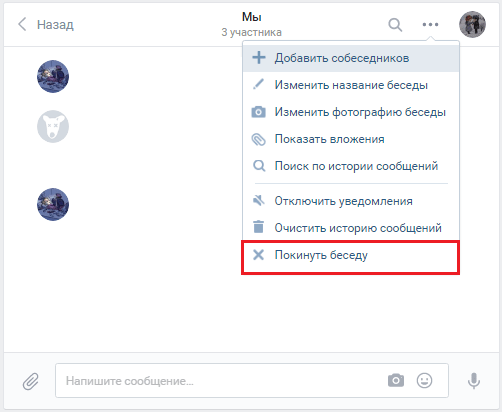
 Нажмите на него.
Нажмите на него.